WhatsApp er en av de beste direktemeldingsapplikasjonene der du kan nyte tekstmeldinger privat eller i grupper. Alle disse meldingene går gjennom Internett i stedet for telefonleverandørens system, og appen har fantastiske funksjoner som å dele multimedieinnhold, dele posisjoner, sende GIF-er, nyte videosamtaler og taleanrop, dele statusen din, se på andres status, sende klistremerker , smilefjes og mye mer moro. Selv om WhatsApp ble utgitt i 2009, ble funksjonen for å sende bilder, lenker og angi status fornyet først i 2017. Vi har kommet over flere spørsmål som Hvorfor WhatsApp-statusen til vennen min ikke vises for meg? Jeg kan ikke se vennestatusen min på WhatsApp? Kan ikke se status på WhatsApp rundt diskusjonsplattformen på internett. I denne artikkelen vil du få svar på alle disse spørsmålene sammen med feilsøkingsmetoder for å fikse WhatsApp-status som ikke viser problemet.
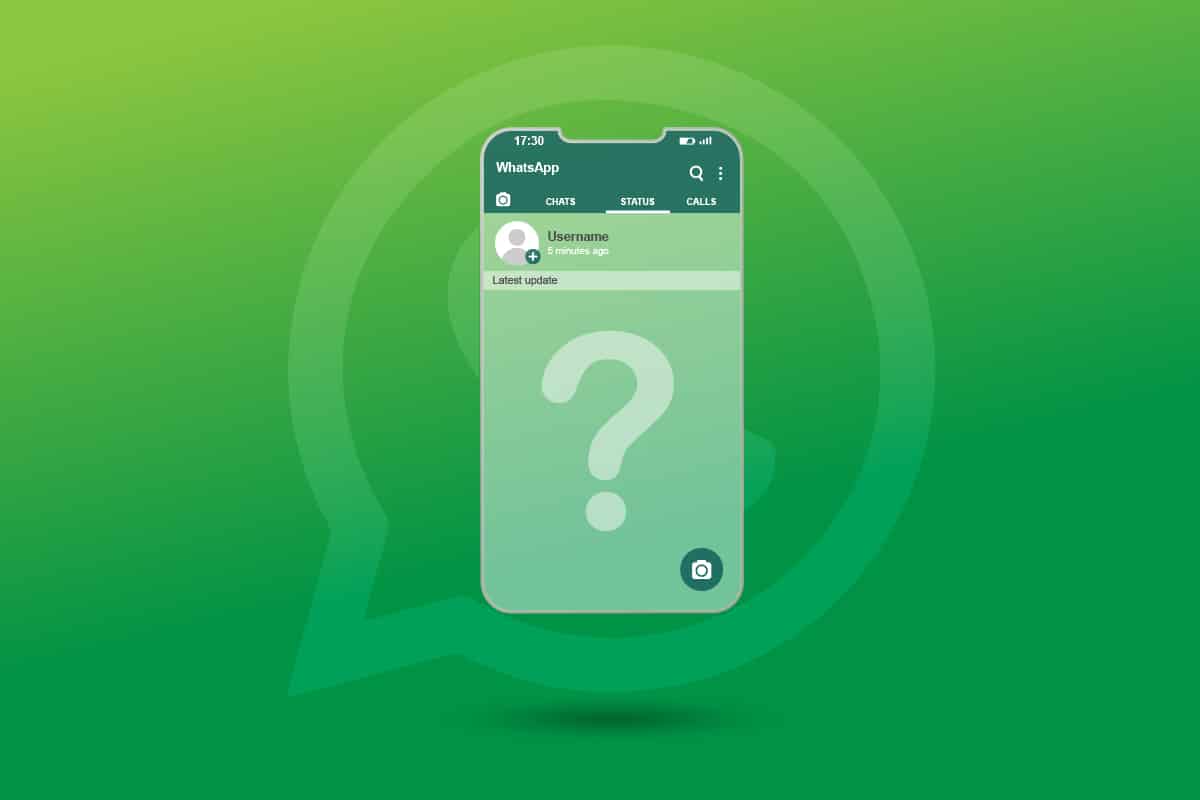
Innholdsfortegnelse
Hvordan fikse WhatsApp-status som ikke vises på Android
Du må være klar over noe grunnleggende informasjon om WhatsApp. WhatsApp-kontoen din er basert på mobilnummeret ditt, og hvis du chatter med noen, vil personen i den andre enden se mobilnummeret ditt. Det samme gjelder i ditt tilfelle også. Du kan også se mobilnummeret til personen du chatter med. WhatsApp-statusen din slettes også automatisk etter 24 timer. Mobilnummeret ditt vil være synlig fra selve profilen. Bare trykk på profilbildet ditt. Kontaktnummeret vises under bildet og navnet ditt.
Hvordan endre WhatsApp Status Personvern
Det er tre alternativer for å angi WhatsApp-statusen din. Dette kan sees under WhatsApps personverninnstillinger.
1. Åpne WhatsApp og trykk på ikonet med tre prikker øverst til høyre på skjermen. Trykk deretter på Innstillinger.
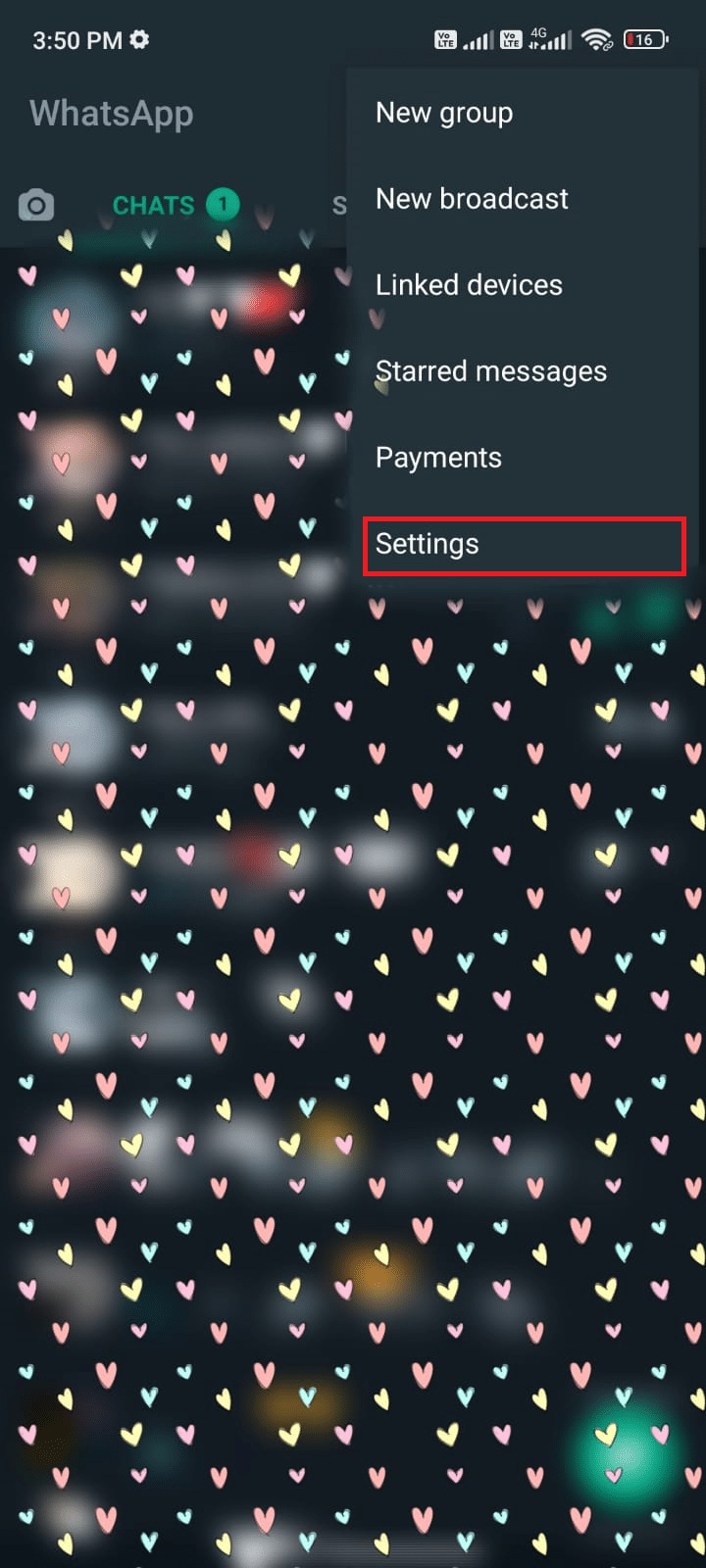
2. Trykk nå på Konto etterfulgt av Personvern.
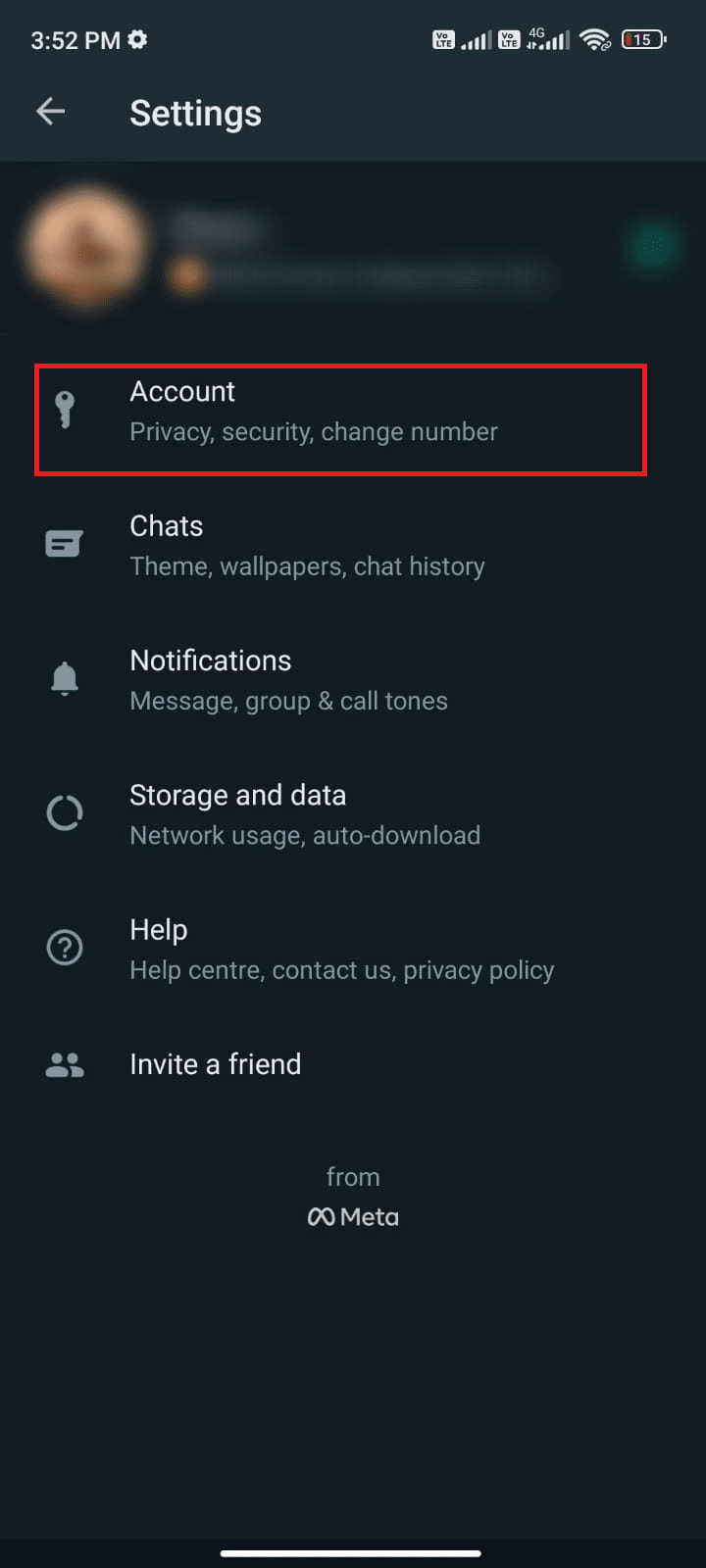
3. Trykk deretter på Status.
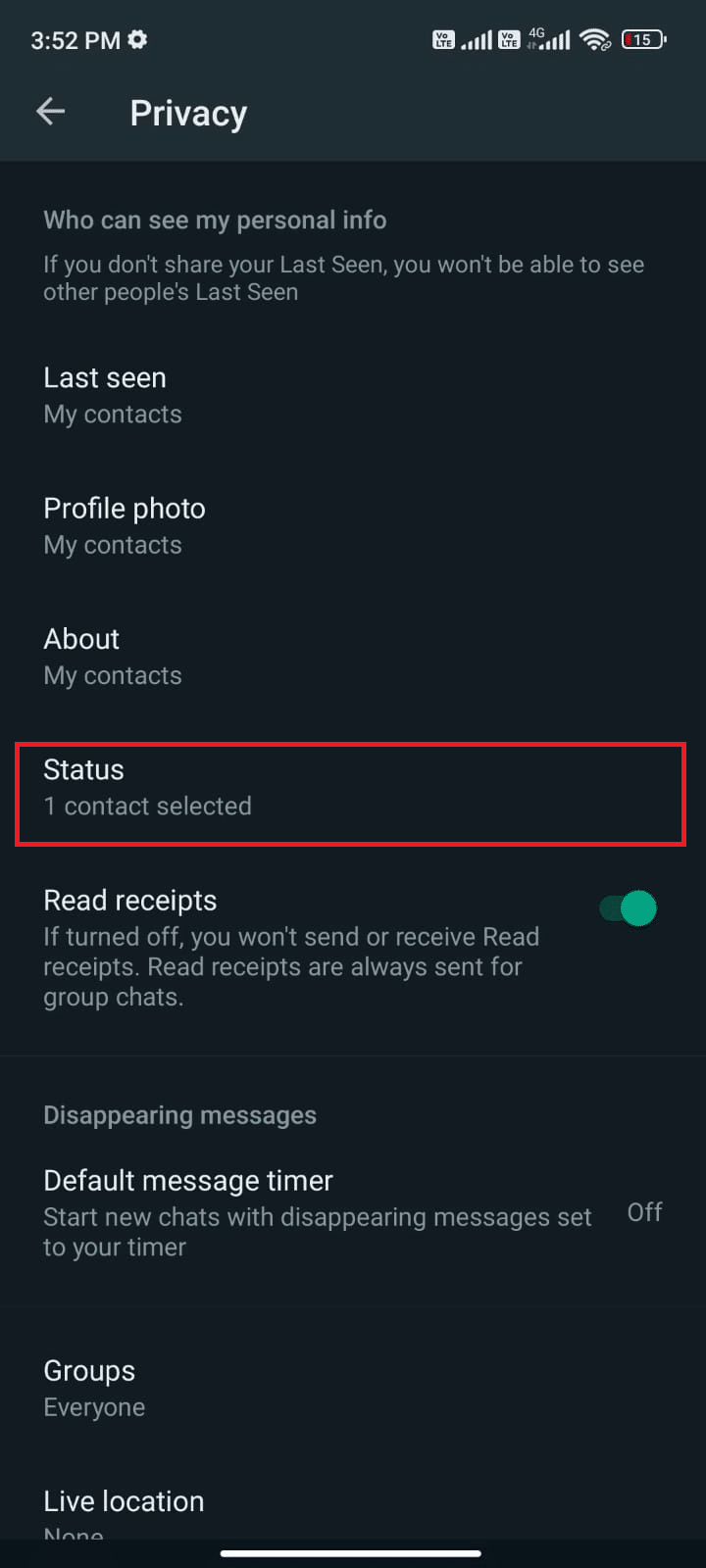
4. Nå vil du se følgende tre alternativer.
- Kontaktene mine
- Mine kontakter unntatt…
- Del kun med…
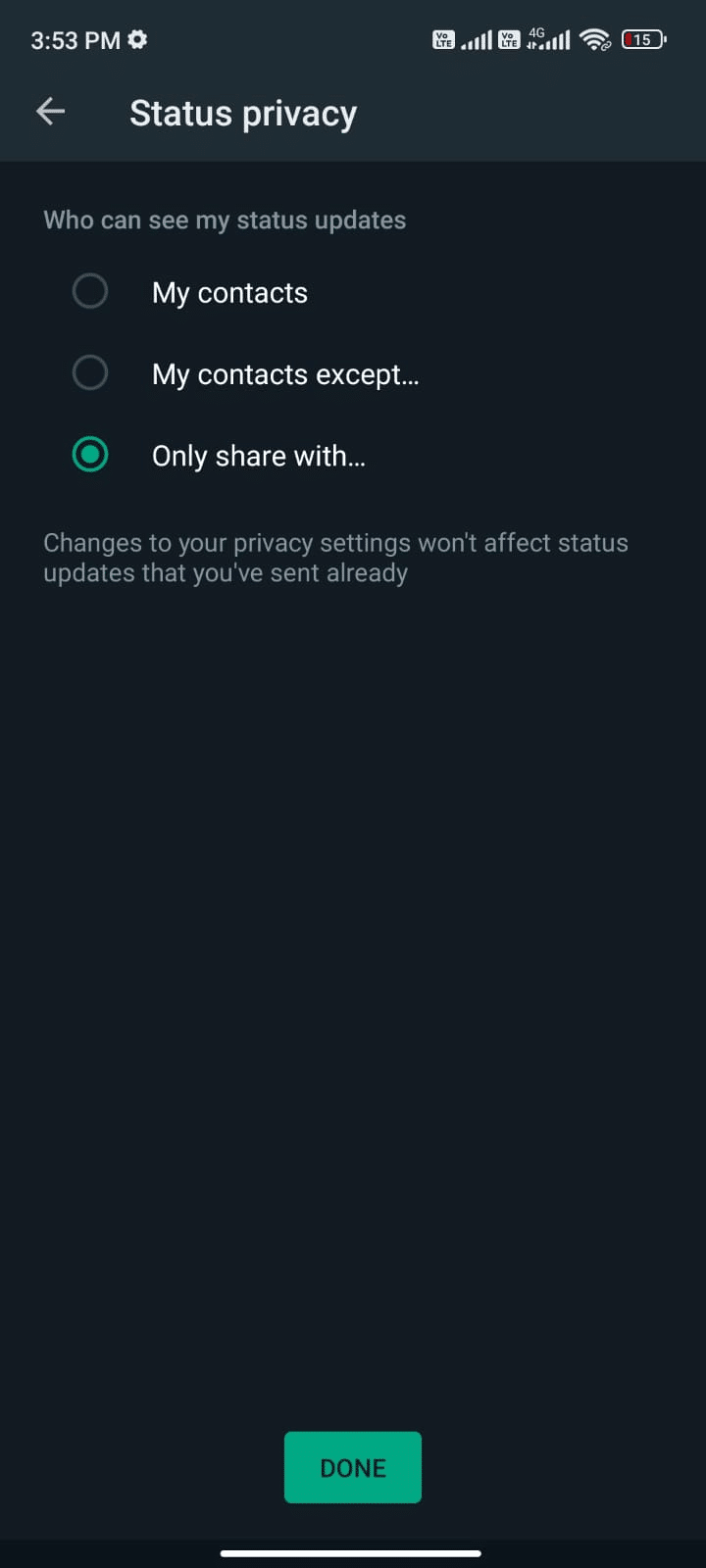
4A. Når du setter personverninnstillingene til Mine kontakter, kan hele kontaktlisten se statusen din.
4B. Når du setter personverninnstillingene til Mine kontakter unntatt… kan WhatsApp-brukerne du har valgt i listen ikke se statusen din. Uvalgte WhatsApp-brukere kan kanskje se den.
4C. Når du setter personverninnstillingene dine til Bare del med… WhatsApp-brukerne du har valgt vil bare kunne se statusen din og ikke andre.
Jeg kan ikke se vennestatusen min på WhatsApp? Hvis du er den i denne kategorien, må du krysssjekke med personen i den andre enden om han har skjult kontakten din eller ikke. Men selv om alt ser bra ut, fortsatt hvis du ikke kan se status på WhatsApp, må du ta dette problemet på alvor. Du må analysere årsakene som reiste spørsmålet, hvorfor WhatsApp-statusen til vennen min ikke vises for meg? Og finn effektive feilsøkingsmåter for å fikse problemet.
Hvorfor vises ikke WhatsApp-statusen til vennen min for meg?
I denne delen vil du få vite om årsakene til at du ikke kan se status på WhatsApp-problemet. Du anbefales å forstå dem med omhu, slik at du kan spare tid ved å følge passende feilsøkingsmetoder.
- Det er mulig at brukeren hvis status du vil se, kanskje ikke har lagret kontakten din. Du kan ikke se statusen til brukere som ikke har kontakten din er lagret.
- Mange problemer oppstår når WhatsApp er utdatert eller mangler den nyeste versjonen som skal installeres på Android-mobilen din. Nye programvareversjoner vil fikse eventuelle feil i applikasjonen din.
- Som diskutert tidligere, kan det hende at vennen din ikke har inkludert kontakten din i personverninnstillingene sine.
- Dessuten, hvis du har et nettverkstilkoblingsproblem, kan du ikke laste eller laste opp noen ny WhatsApp-status. Start ruteren eller modemet på nytt for å fikse eventuelle tilkoblingsproblemer.
- Hvis kontakten din blir blokkert av vennen din, kan du ikke se hans/hennes status og omvendt. WhatsApp-synkroniseringsproblemer oppstår også fordi jeg ikke kan se vennestatusen min på WhatsApp? spørsmål på hjertet.
-
Lagringsproblemer kan i mange tilfeller være årsaken. På grunn av utilstrekkelig plass på Android-mobilen din, kan ikke WhatsApp laste inn nye statuser.
- Noen ganger, når alternativet for lesekvitteringer er aktivert, kan du ikke liste opp hvor mange brukere som har sett statusen din, og i sjeldne tilfeller vises ikke statusen i det hele tatt.
Før du klandrer enheten din for hvorfor WhatsApp-statusen til vennen min ikke vises for meg? Spørsmålet er at du må sjekke om WhatsApp-serveren er nede for vedlikehold. Du kan bruke noen online plattformer som Downdetector for å sjekke om WhatsApp-servere fungerer bra uten problemer.
1. Besøk den offisielle siden til Downdetector.
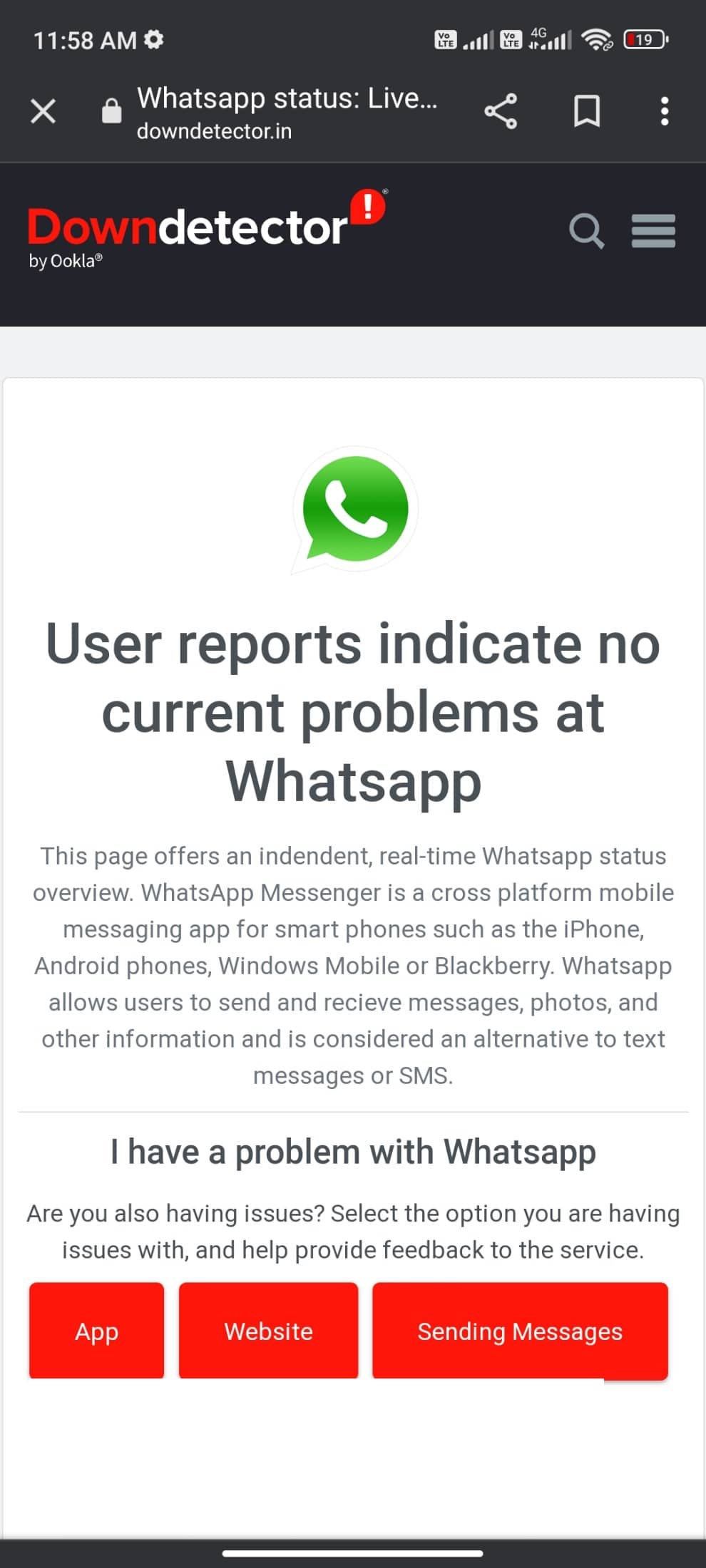
2. Sørg for at meldingen, brukerrapporter indikerer ingen aktuelle problemer ved Whatsapp-varsling.
2A. Hvis du mottar den samme meldingen, er det ingen serversidefeil. Følg metodene som er diskutert i denne artikkelen for å fikse WhatsApp-status som ikke viser problemet.
2B. Hvis du finner noen feil eller vedlikeholdsvarsler, har du ingen andre alternativer i stedet for å vente.
I denne delen har vi satt sammen en liste over metoder for å fikse problemet med WhatsApp-status som ikke laster. Følg dem i samme rekkefølge for å oppnå perfekte resultater.
Merk: Siden smarttelefoner ikke har de samme innstillingsalternativene, og de varierer fra produsent til produsent, må du sørge for de riktige innstillingene før du endrer noen. De nevnte trinnene ble utført på Redmi-telefonen.
Metode 1: Start telefonen på nytt
Dette er det første og fremste trinnet du må følge når Android-en din står fast med et problem. Hvis du står overfor fix WhatsApp-status som ikke viser problem, bør du vurdere å starte telefonen på nytt som instruert nedenfor.
1. Trykk og hold inne strømknappen på siden av mobilen.
2. Nå, i den neste hurtigmenyen, trykker du på Reboot-alternativet.
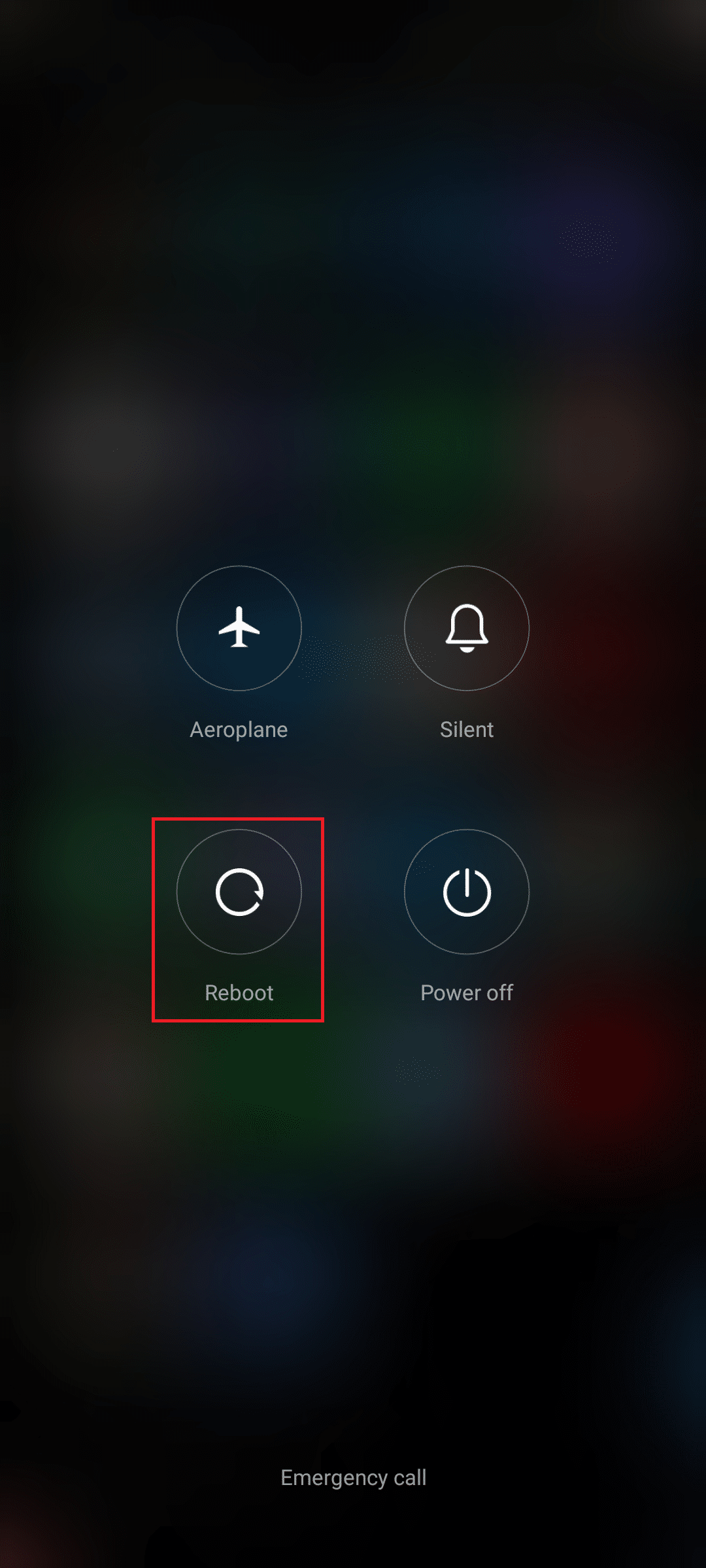
Merk: Du kan også trykke på Slå av-ikonet for å slå av enheten. Hvis du gjør det, trykk og hold inne strømknappen på siden av mobilen for å slå på Android senere.
3. Vent til telefonen startes på nytt og sjekk om du var i stand til å fikse WhatsApp-status som ikke viser at problemet er forsvunnet eller ikke.
Metode 2: Endre Internett-innstillinger
Noen ganger er det få sjanser for at internettforbindelsen din kan være nede. For å sjekke dette, åpne en nettleser og søk etter innhold. Hvis ingenting åpnes, betyr dette at det er et problem med nettverkstilkoblingen. Det er en god idé å sjekke om du har slått på Wi-Fi eller data hvis du har problemer. Hvis du bruker en VPN-tjeneste, slå den av og sjekk om du var i stand til å fikse WhatsApp-statusen som ikke laster. Hvis du bruker mobildata, sørg for at datatilkoblingen er på ved å følge instruksjonene nedenfor.
1. Trykk på Innstillinger-ikonet på startskjermen.
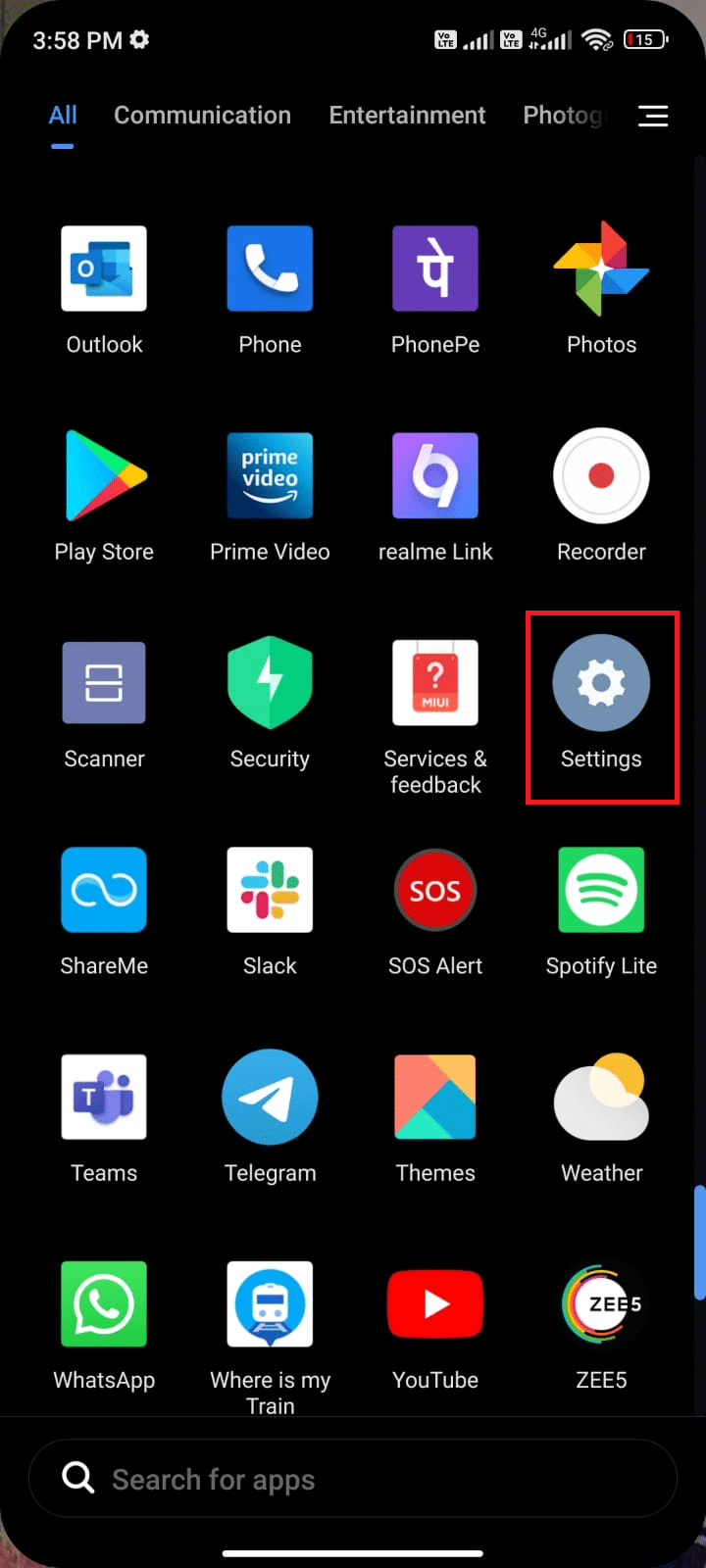
2. Trykk deretter på alternativet SIM-kort og mobilnettverk som vist.
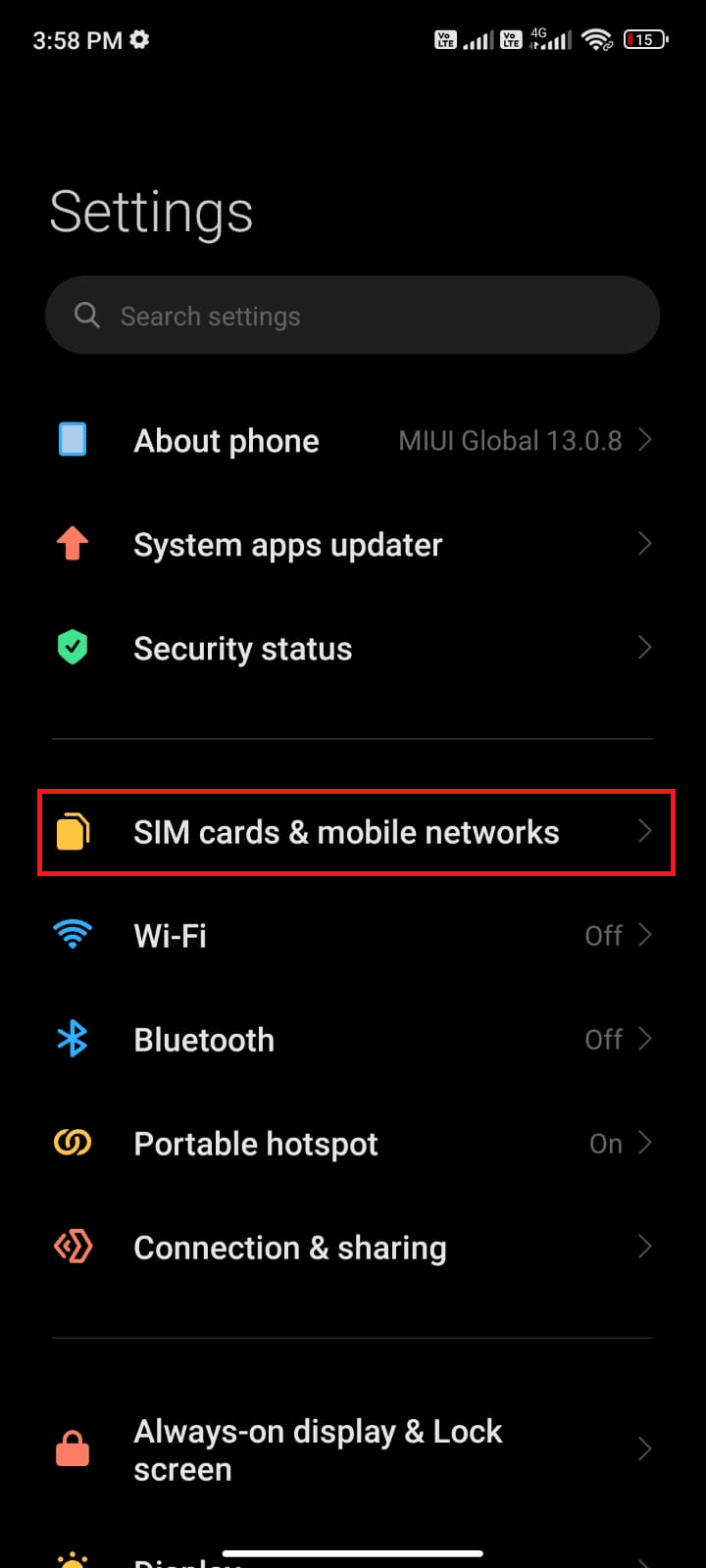
3. Sørg nå for at alternativet Mobildata er slått på som vist.
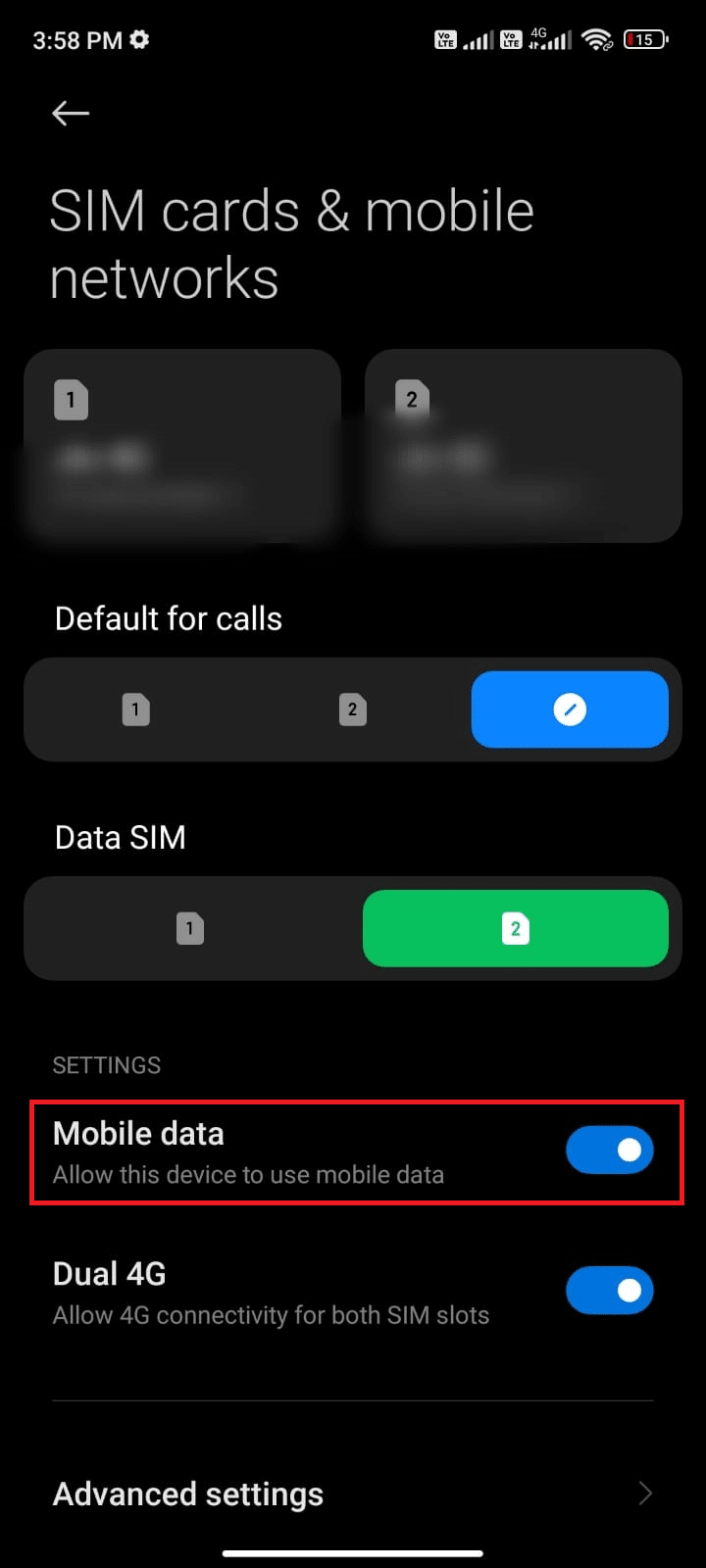
4. Hvis du er utenfor landet eller nettverksdekningen (bruker et roaming-nettverk), trykker du på Avanserte innstillinger som vist.
Merk: Operatøren vil belaste deg gratis etter at du slår på internasjonal dataroaming.
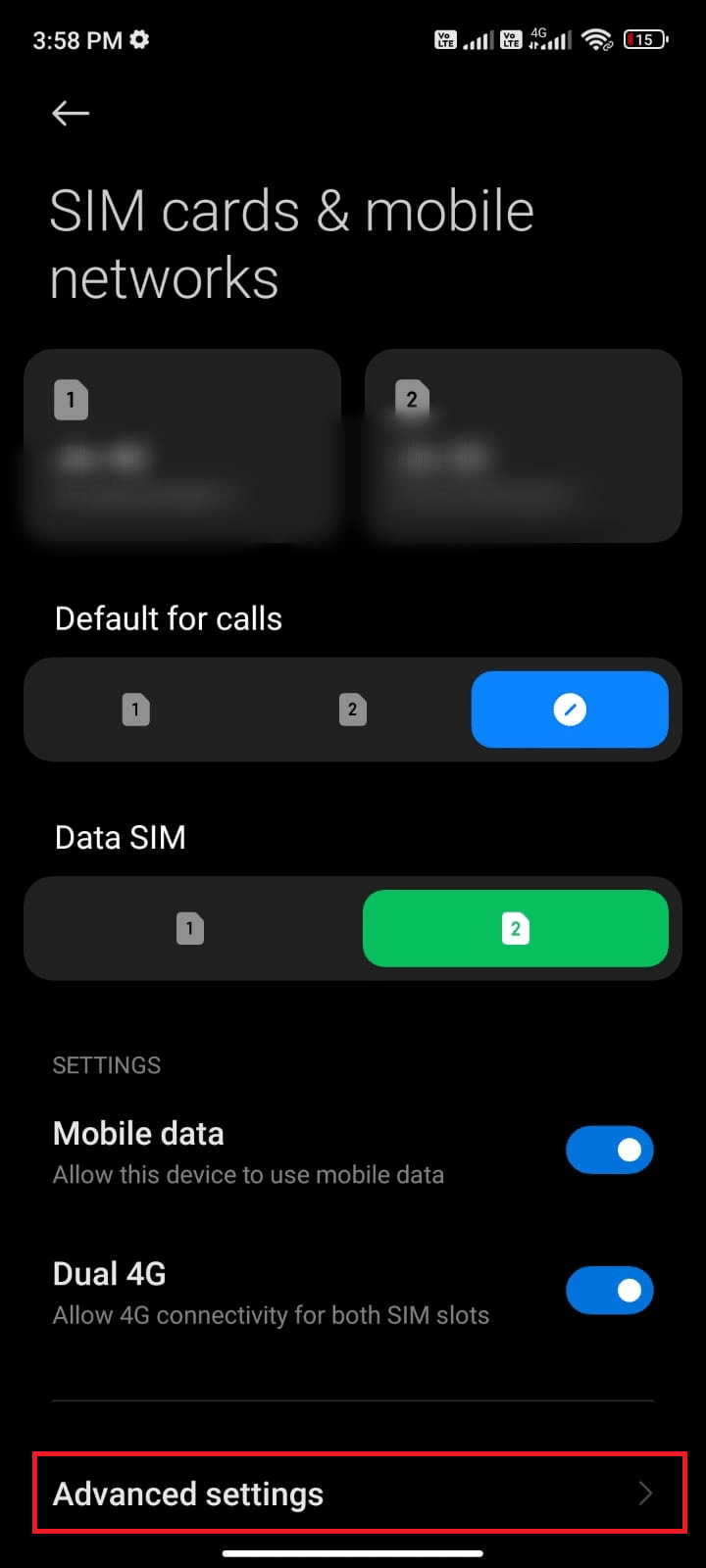
5. Trykk deretter på boksen ved siden av Internasjonal roaming og sett alternativet til Alltid som vist.
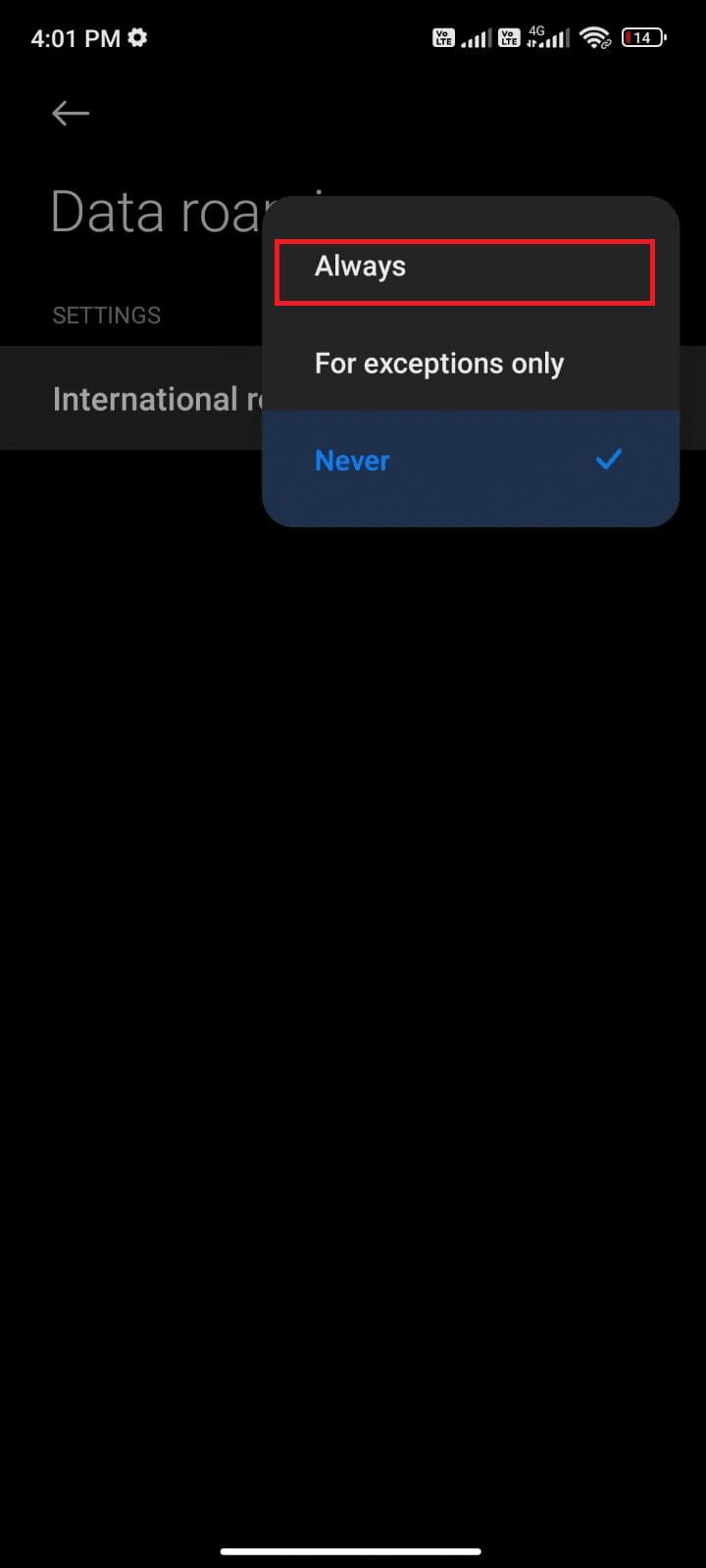
6. Trykk deretter på Dataroaming.
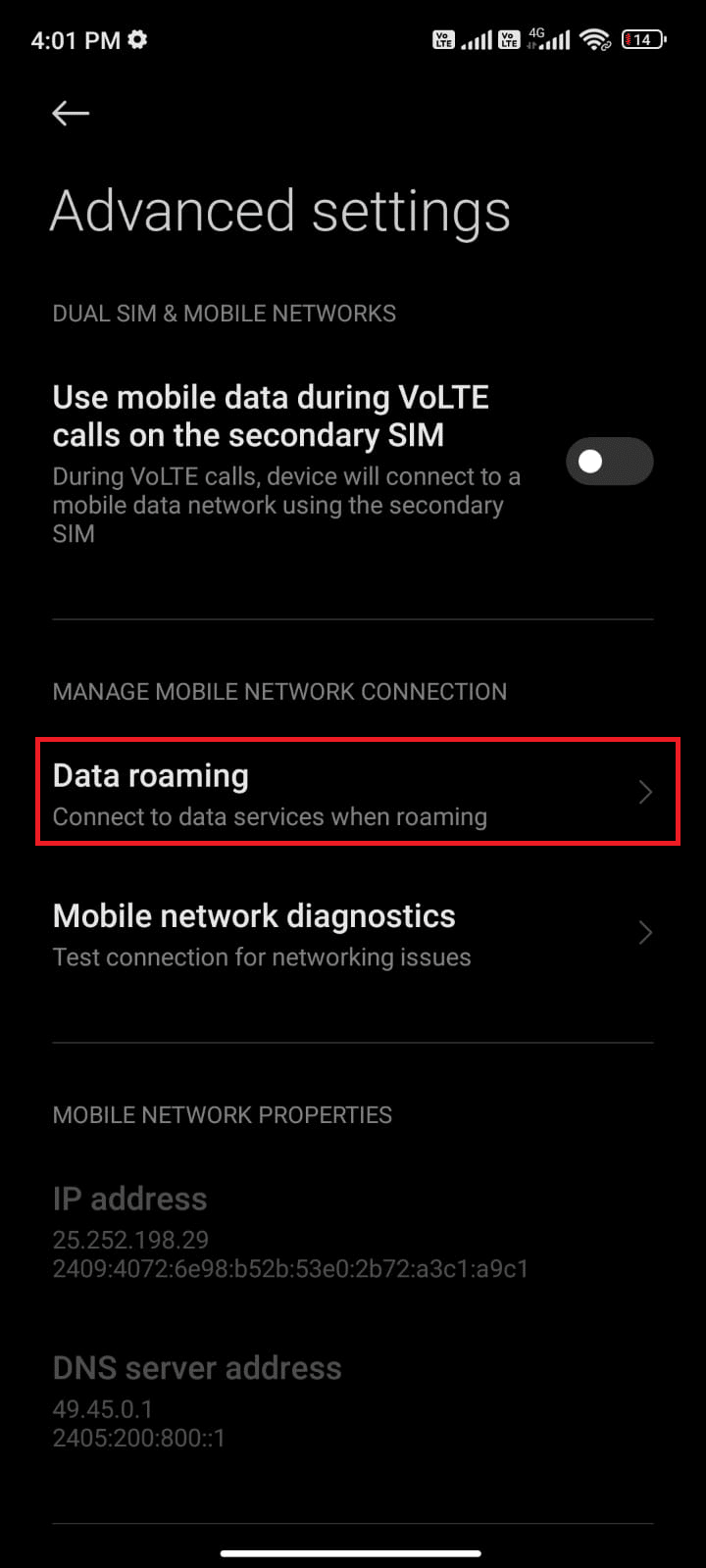
7. Trykk deretter på Slå på for å bekrefte forespørselen.
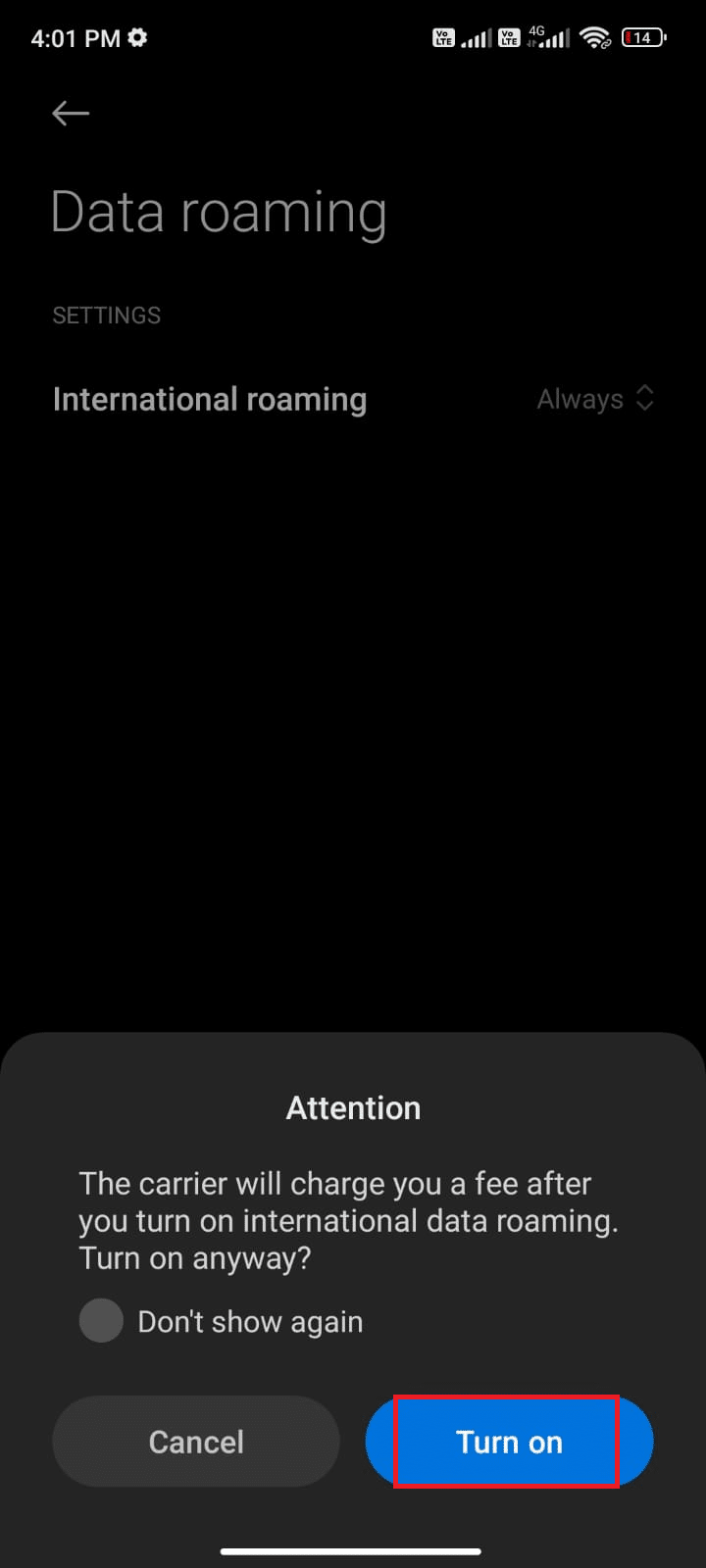
Sjekk nå om du var i stand til å fikse WhatsApp-status som ikke viser problemet.
Metode 3: Aktiver bakgrunnsdata
I tillegg til mobildata, må du slå på bakgrunnsdatabruk for å sikre at Android-en din bruker mobildata selv i datasparemodus. Her er noen instruksjoner for å gjøre det samme. Følg som vist.
1. Gå til Innstillinger-appen som du gjorde tidligere.
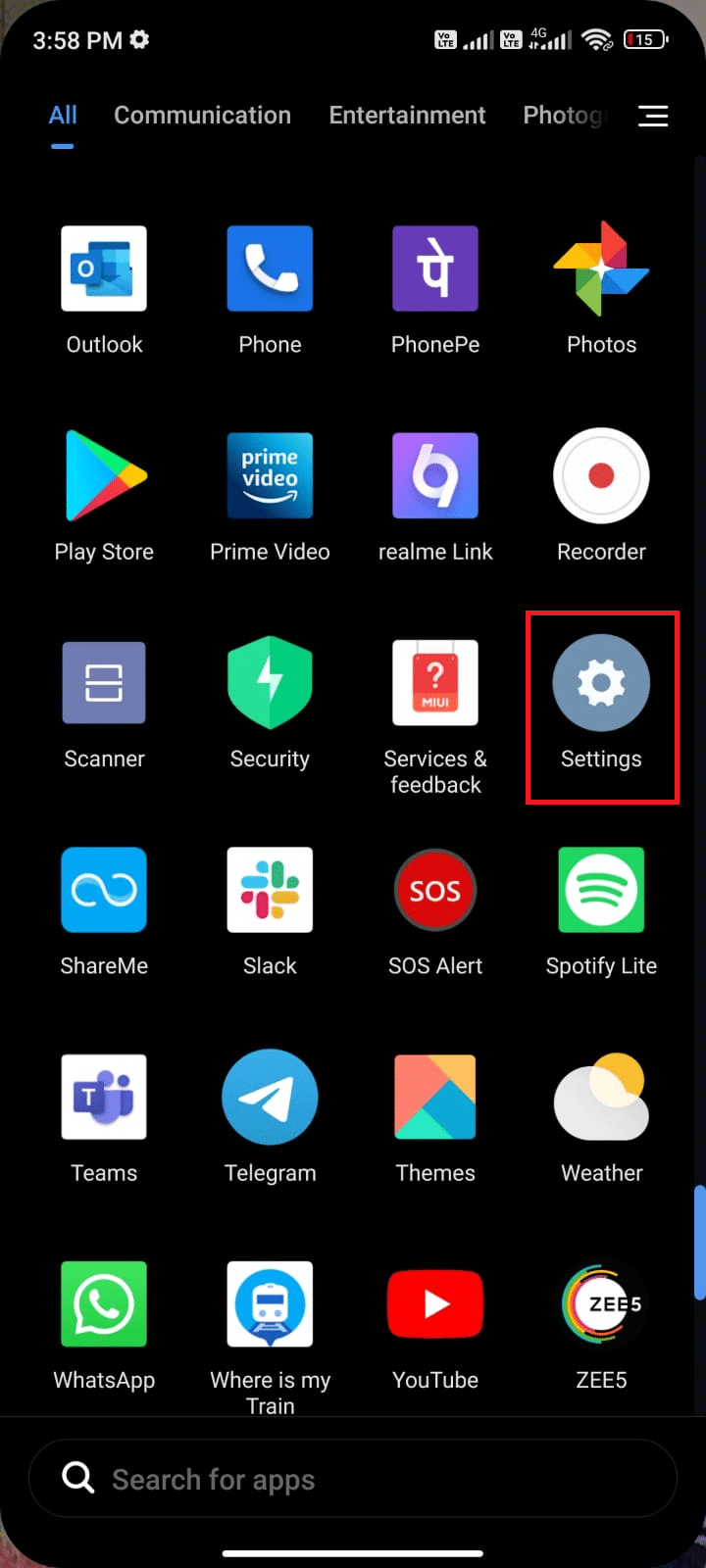
2. Trykk nå på Apps.
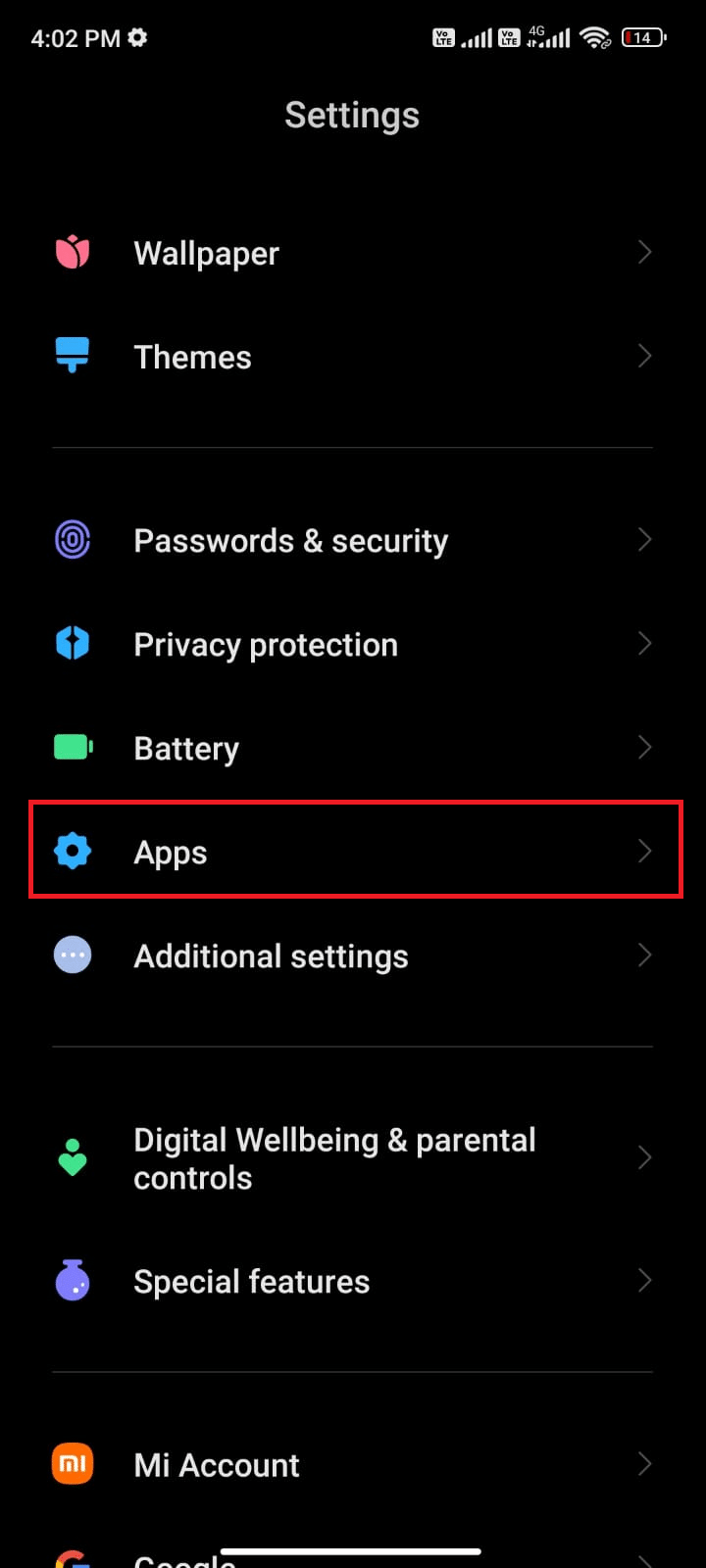
3. Trykk deretter på Administrer apper etterfulgt av WhatsApp som vist.
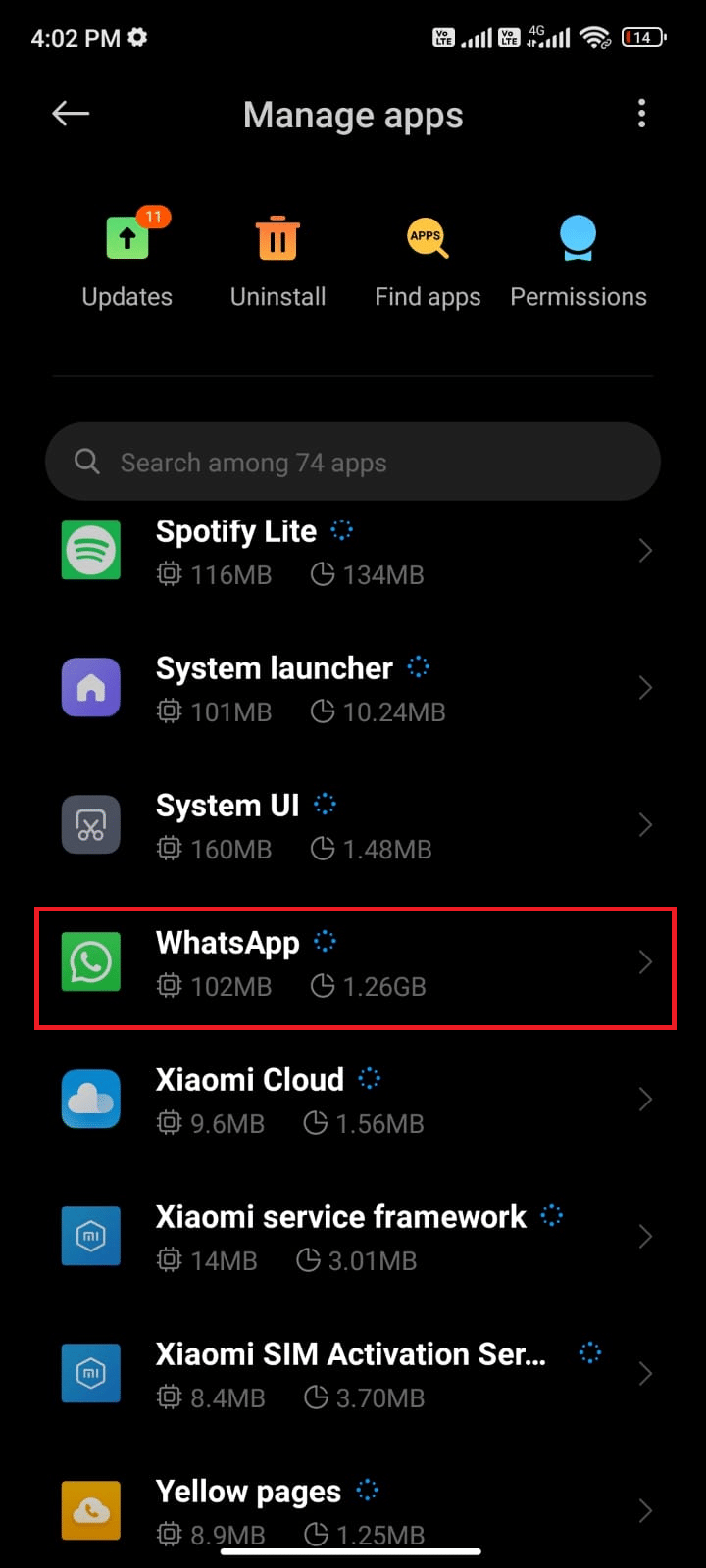
4. Trykk deretter på Begrenset databruk.
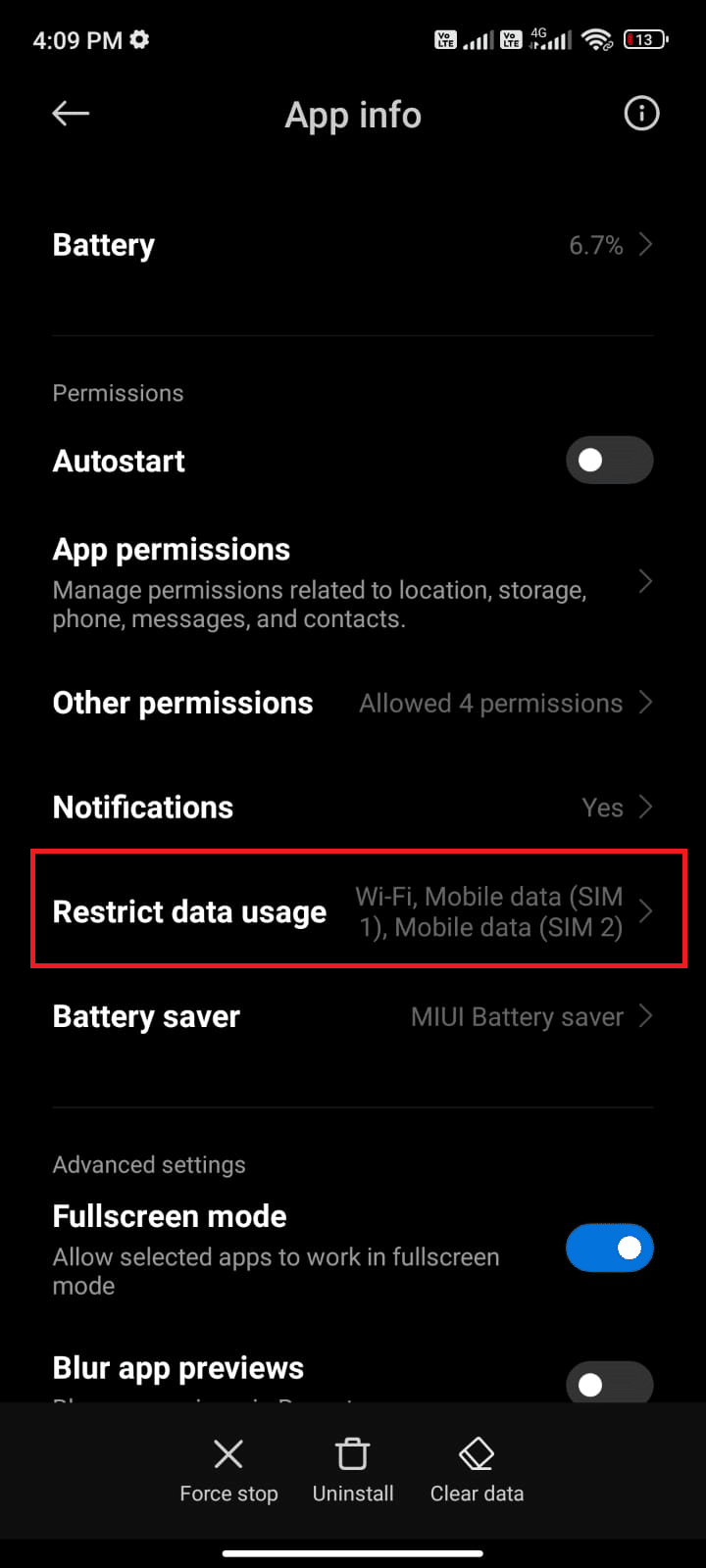
5. Sørg nå for at du har valgt Wi-Fi og mobildata (SIM 1) og mobildata (SIM 2) hvis det er aktuelt. Trykk deretter på OK.
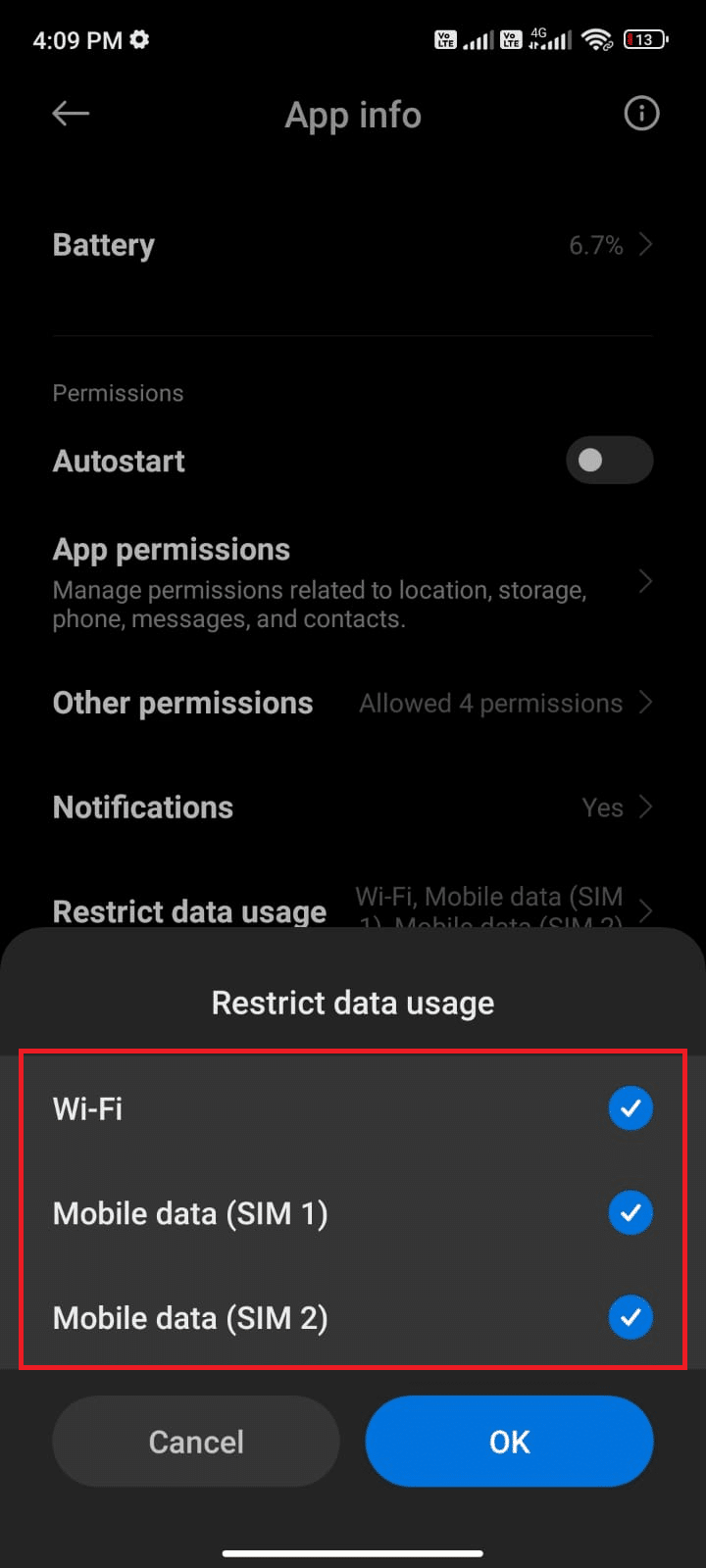
Nå gir Android-en din full tilgang til mobildata selv når den er i datasparingsmodus. Sjekk om du har fikset WhatsApp-status som ikke viser problem hvis det er forårsaket på grunn av problemer med bakgrunnsdataforbruk.
Metode 4: Lagre kontakt
Som vi allerede har diskutert, må han/hun ha lagret kontakten din i profilen for å se statusen til vennen din. Med mindre nummeret er lagret i en av mobilene, vil ikke statusen være synlig. Start en samtale med kontakten din og spør ham/henne om nummeret er lagret eller ikke. Hvis kontakten er lagret, vil profilbilde, sist sett og Om-statuser være synlige for deg. Hvis de ikke viser det til deg, betyr det at kontakten ikke er lagret. Denne informasjonen kan ryddes klokt ut når du har en direkte samtale med kompisen din.

Metode 5: Tving lukke WhatsApp
Å avslutte applikasjonen er helt annerledes enn å tvinge den ned. Tvangslukking av WhatsApp vil lukke alle bakgrunnsprosessene, og du må starte den fra bunnen av neste gang du åpner den. Appen som oppfører seg dårlig kan løses umiddelbart, og nedenfor er noen få instruksjoner for å tvinge ned WhatsApp-applikasjonen.
1. Start Innstillinger-appen som du gjorde før.
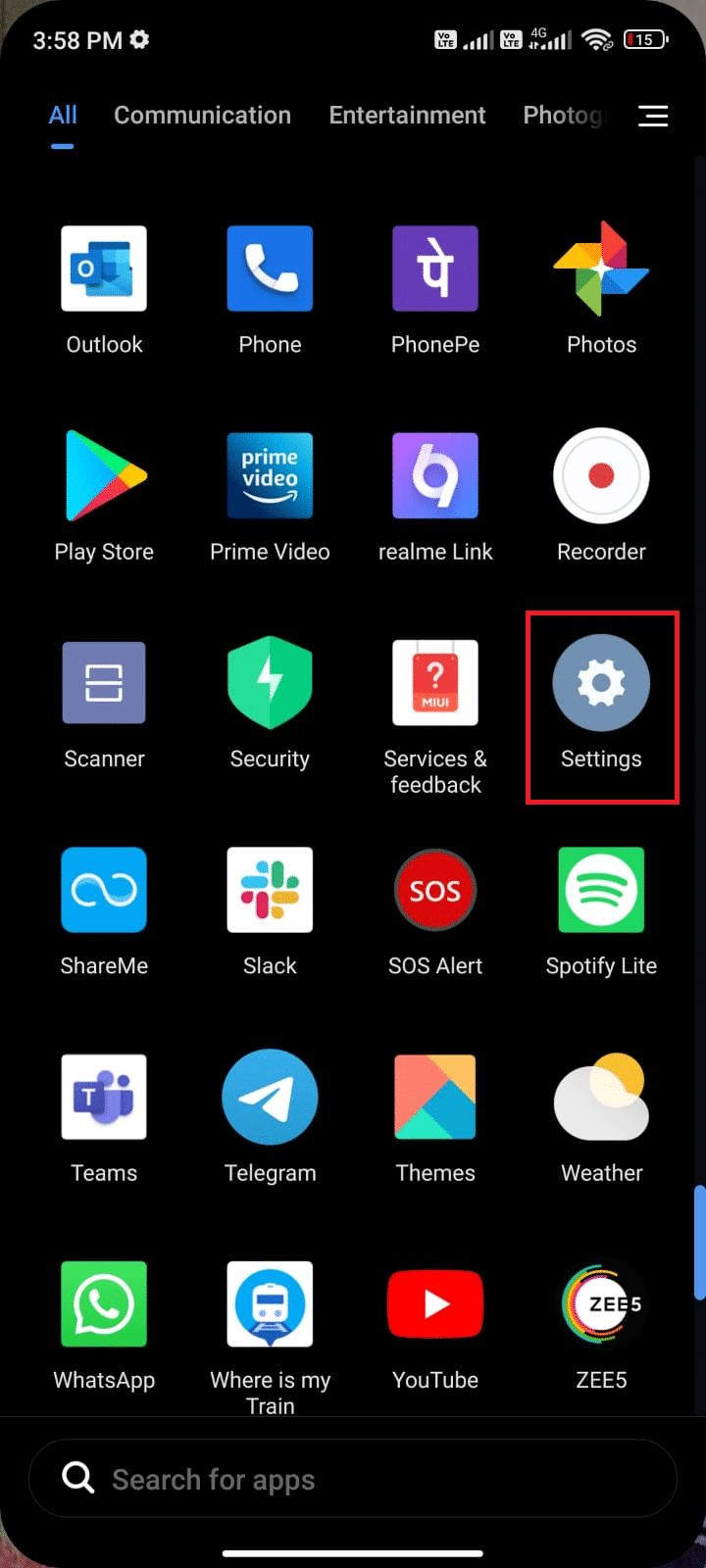
2. Trykk nå på Apps.
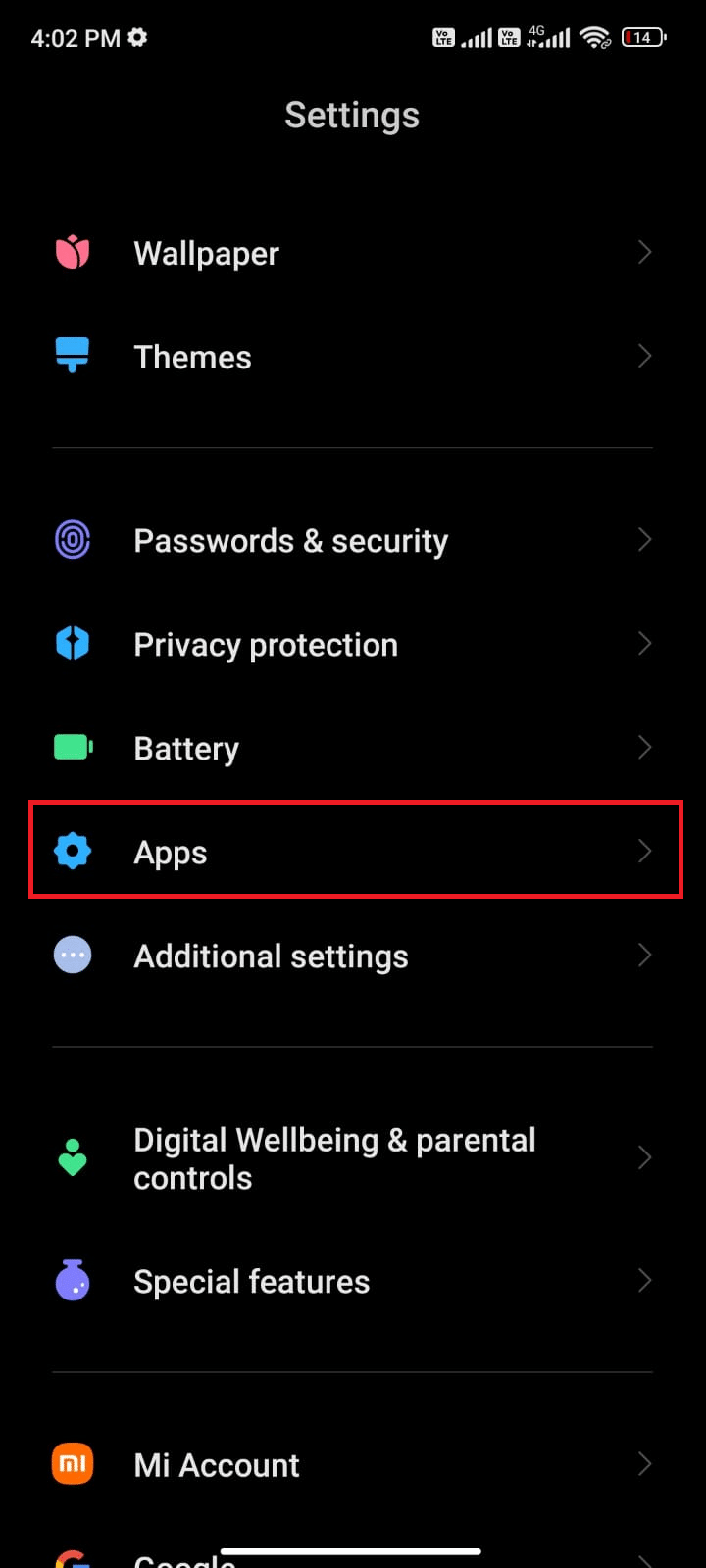
3. Trykk deretter på Administrer apper og deretter WhatsApp som vist.
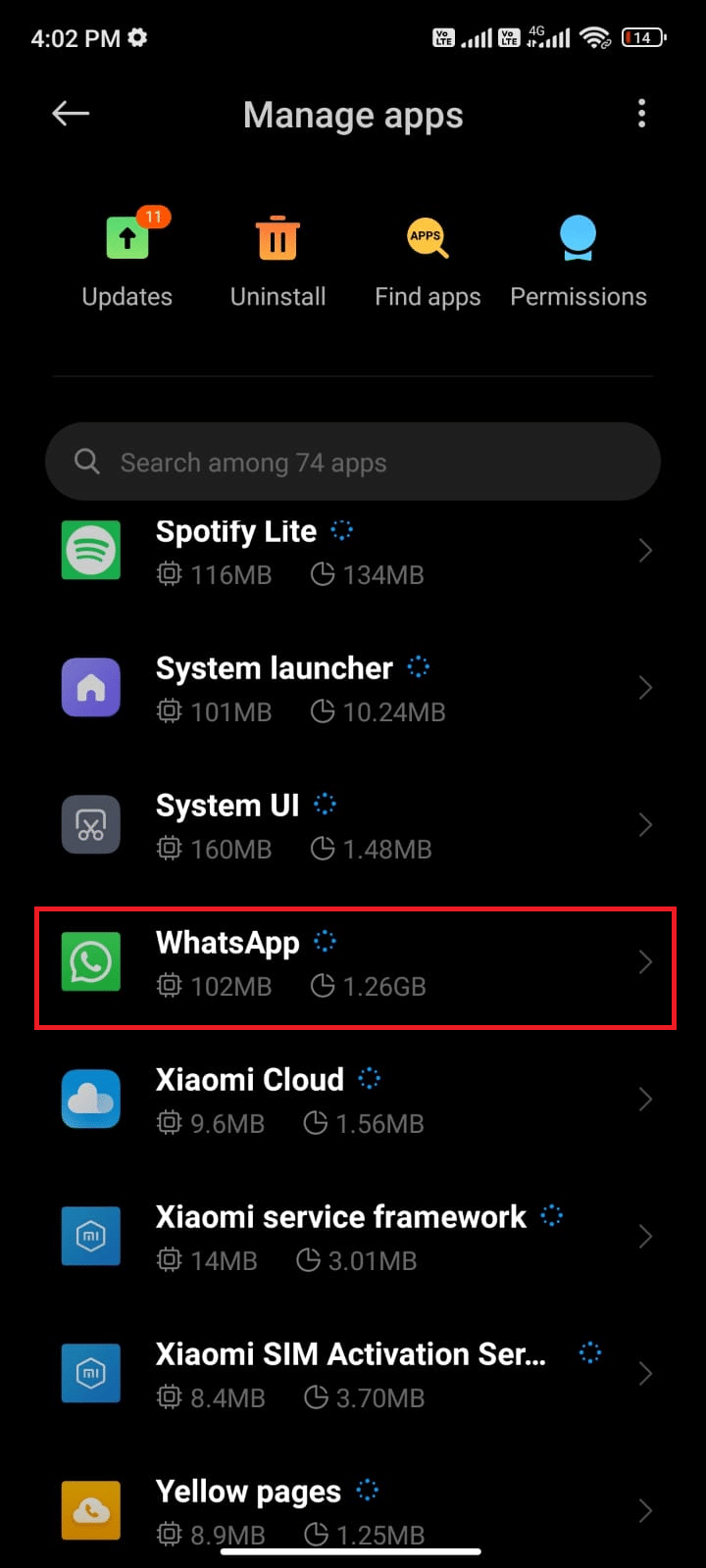
4. Trykk deretter på tvungen stopp-alternativet nederst til venstre på skjermen som vist.

5. Bekreft til slutt forespørselen ved å trykke på OK som vist.
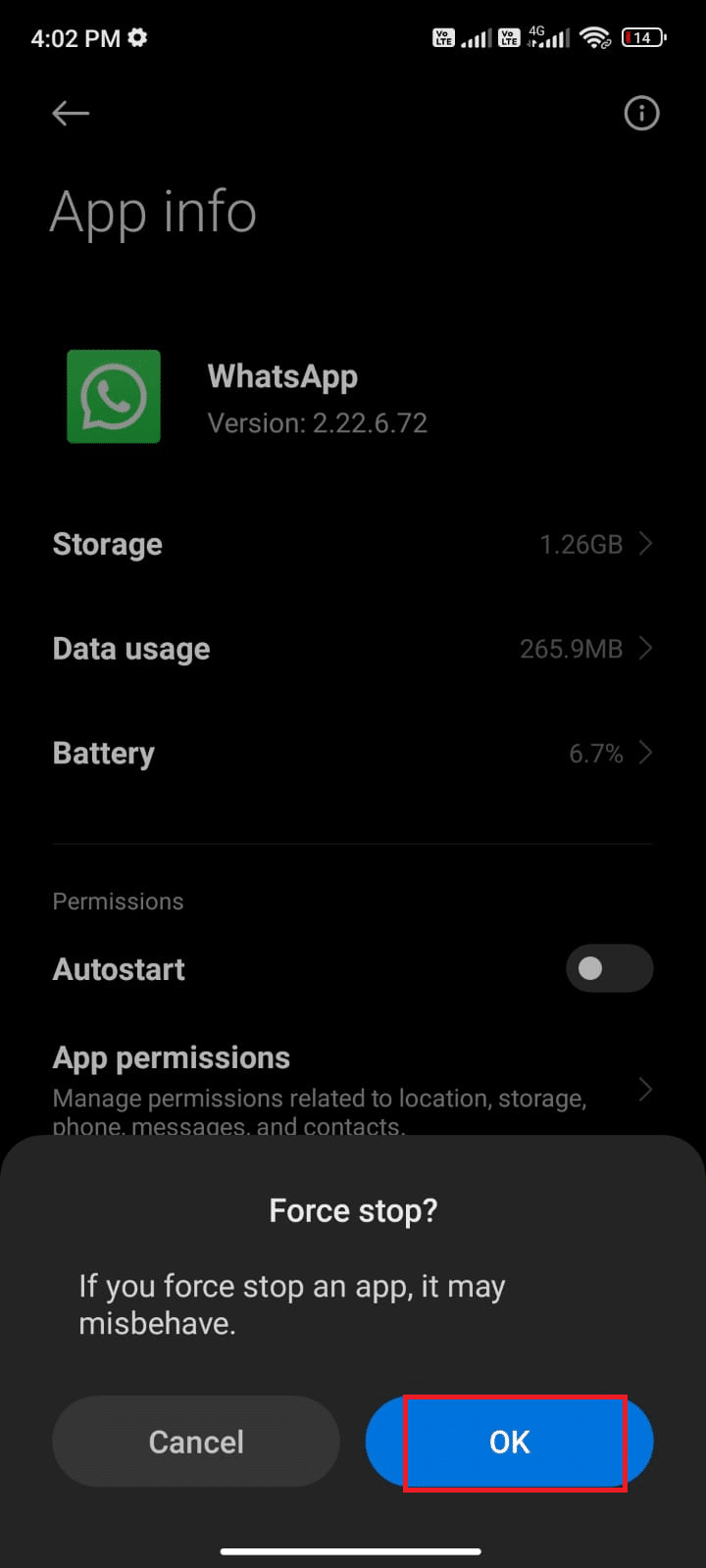
Nå, restart WhatsApp og sjekk om du kan fikse WhatsApp-status som ikke viser problemet eller ikke.
Metode 6: Tillat alle tillatelser
Hvis du ikke gir nok tillatelse til å få tilgang til noen funksjoner i WhatsApp, vil du hele tiden spørre om jeg ikke kan se vennestatusen min på WhatsApp? For eksempel, hvis du ikke har aktivert tillatelser for kontakter i WhatsApp, kan du ikke få tilgang til telefonens kontaktliste. Så sørg for at du tillater alle nødvendige tillatelser ved å følge trinnene som instruert nedenfor.
1. Trykk på Innstillinger-appen.
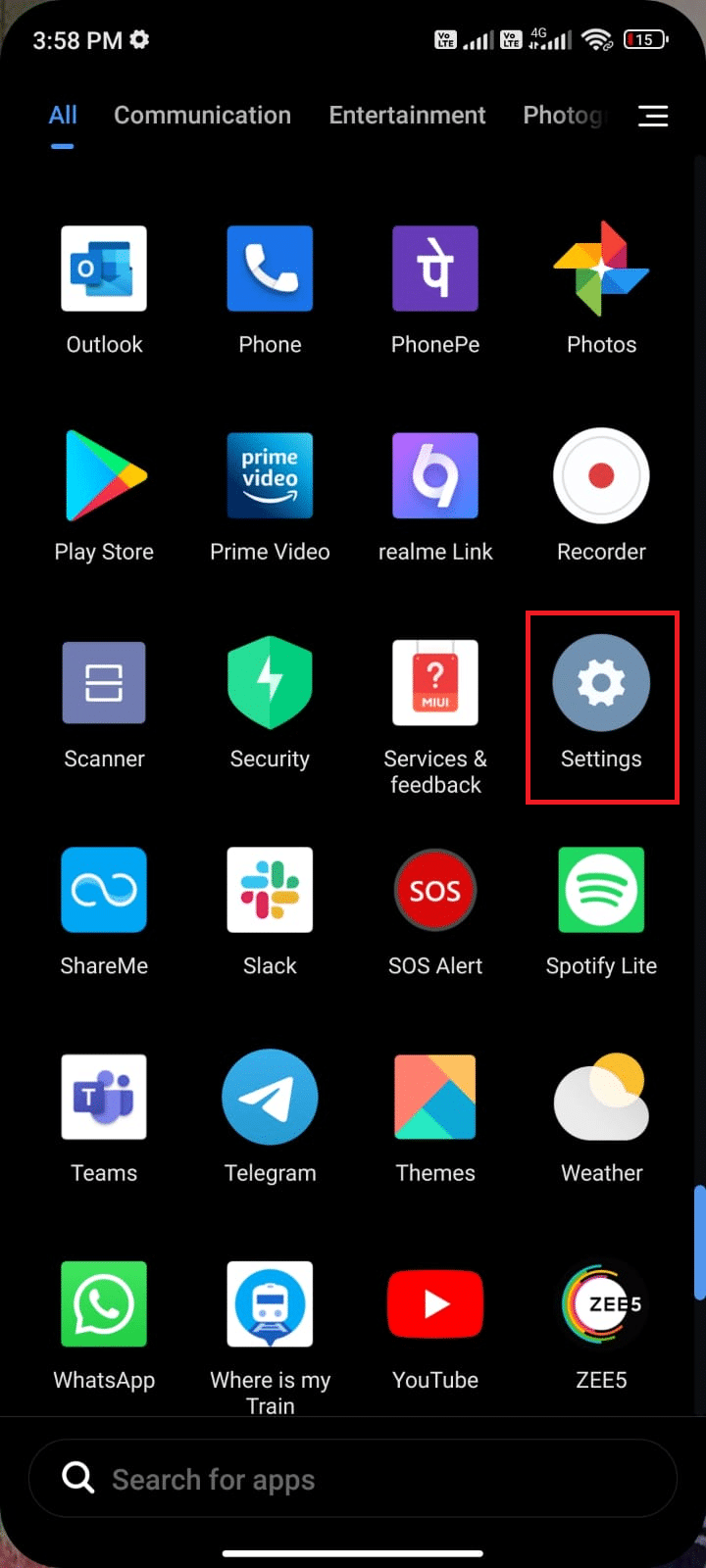
2. Trykk deretter på Apper etterfulgt av Administrer apper.
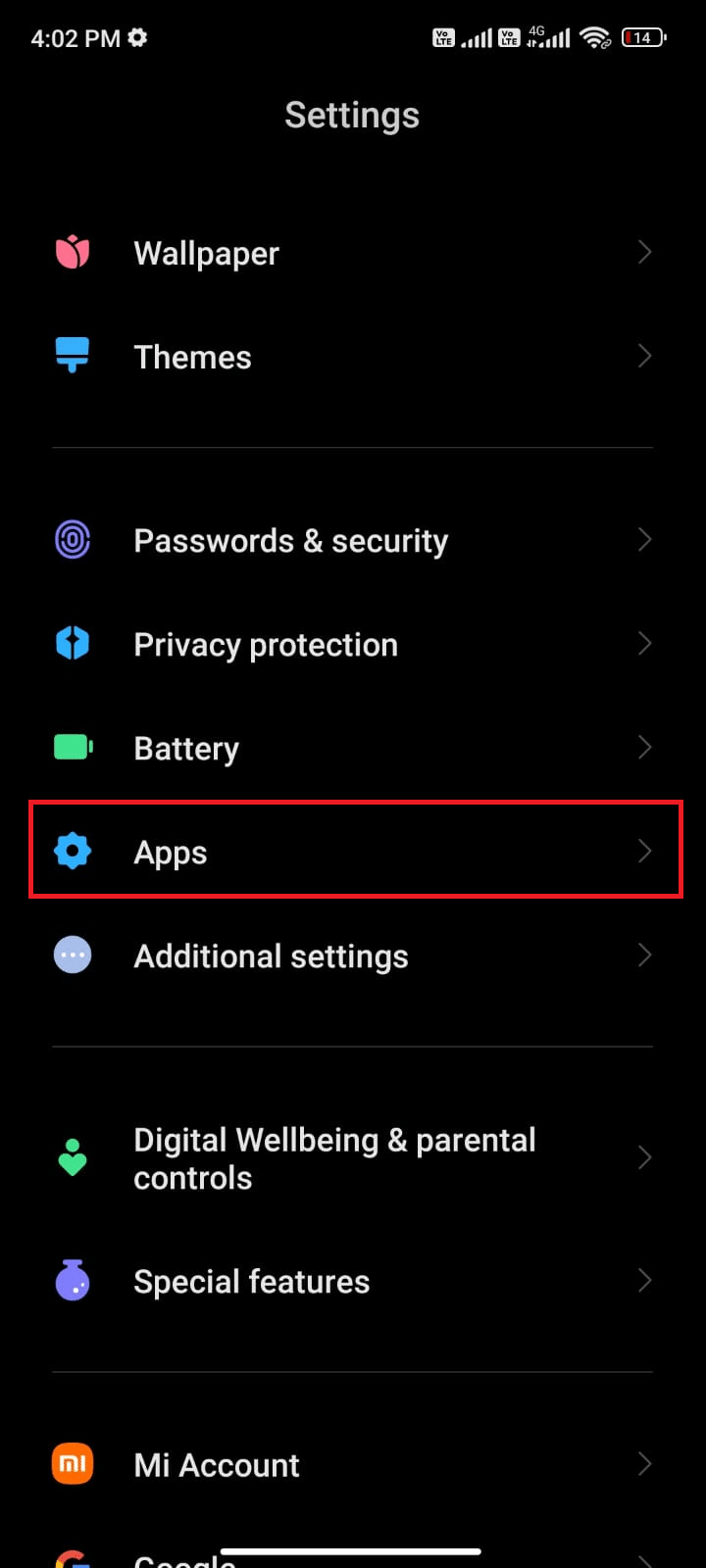
3. Trykk deretter på WhatsApp som vist.
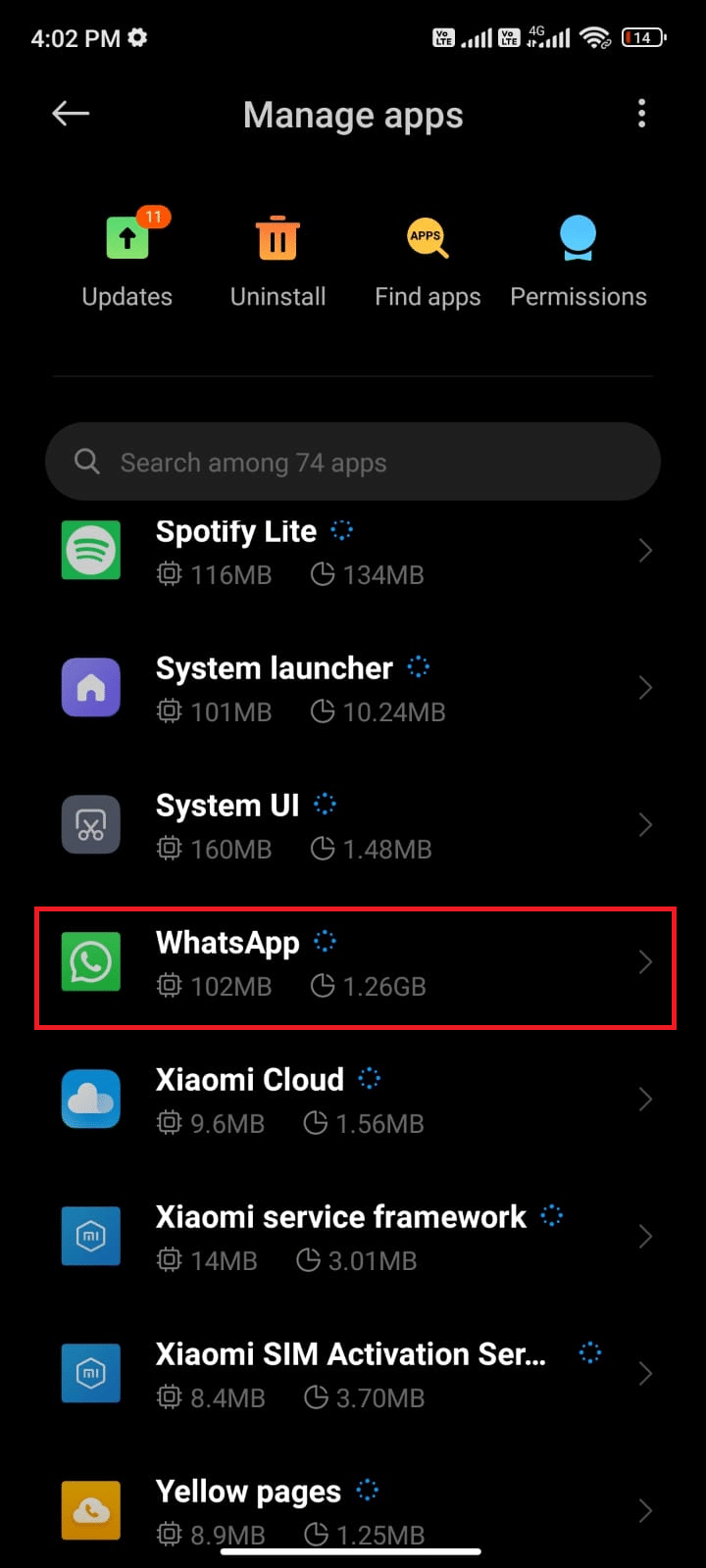
4. Trykk deretter på Apptillatelser som vist nedenfor.
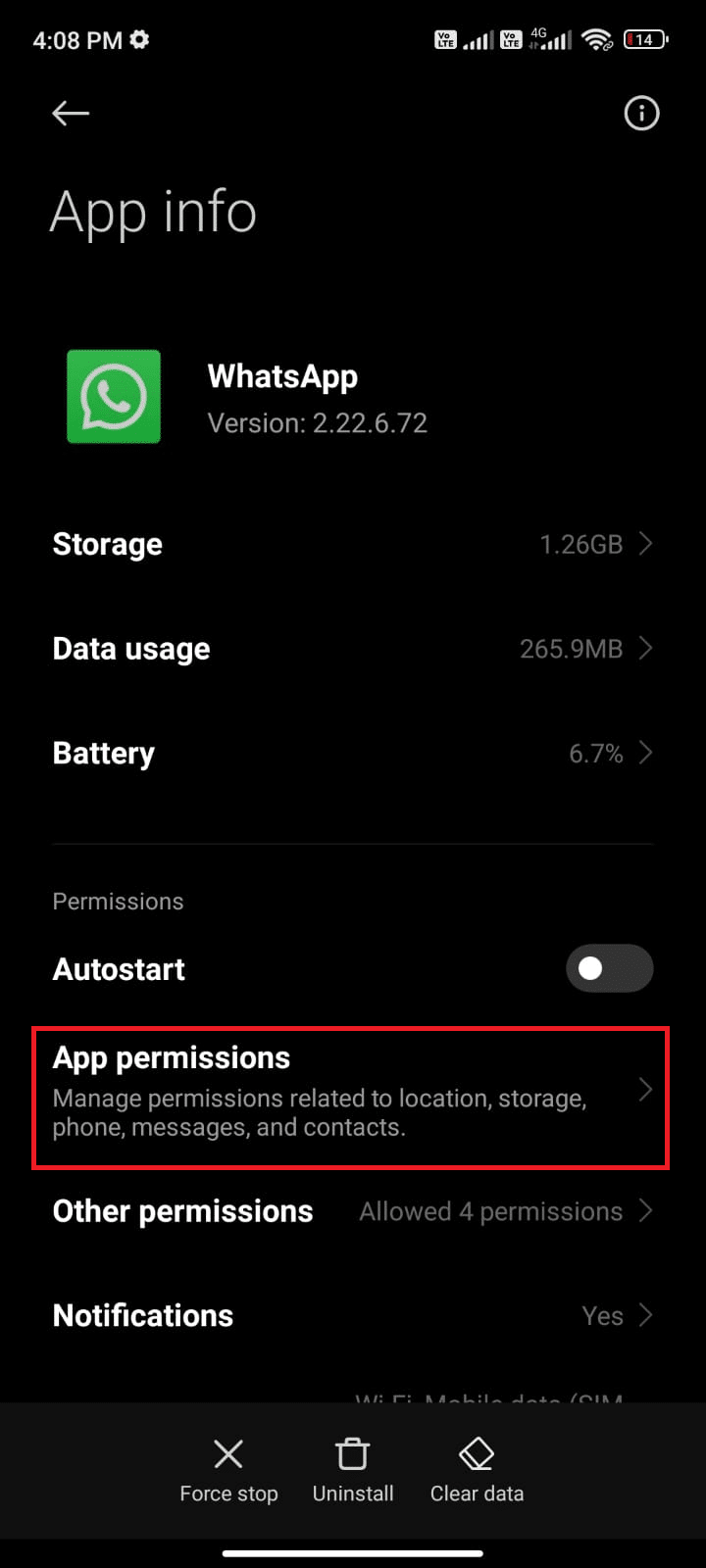
5. Se deretter etter listen over tillatelser gitt for WhatsApp under TILLATT-menyen.
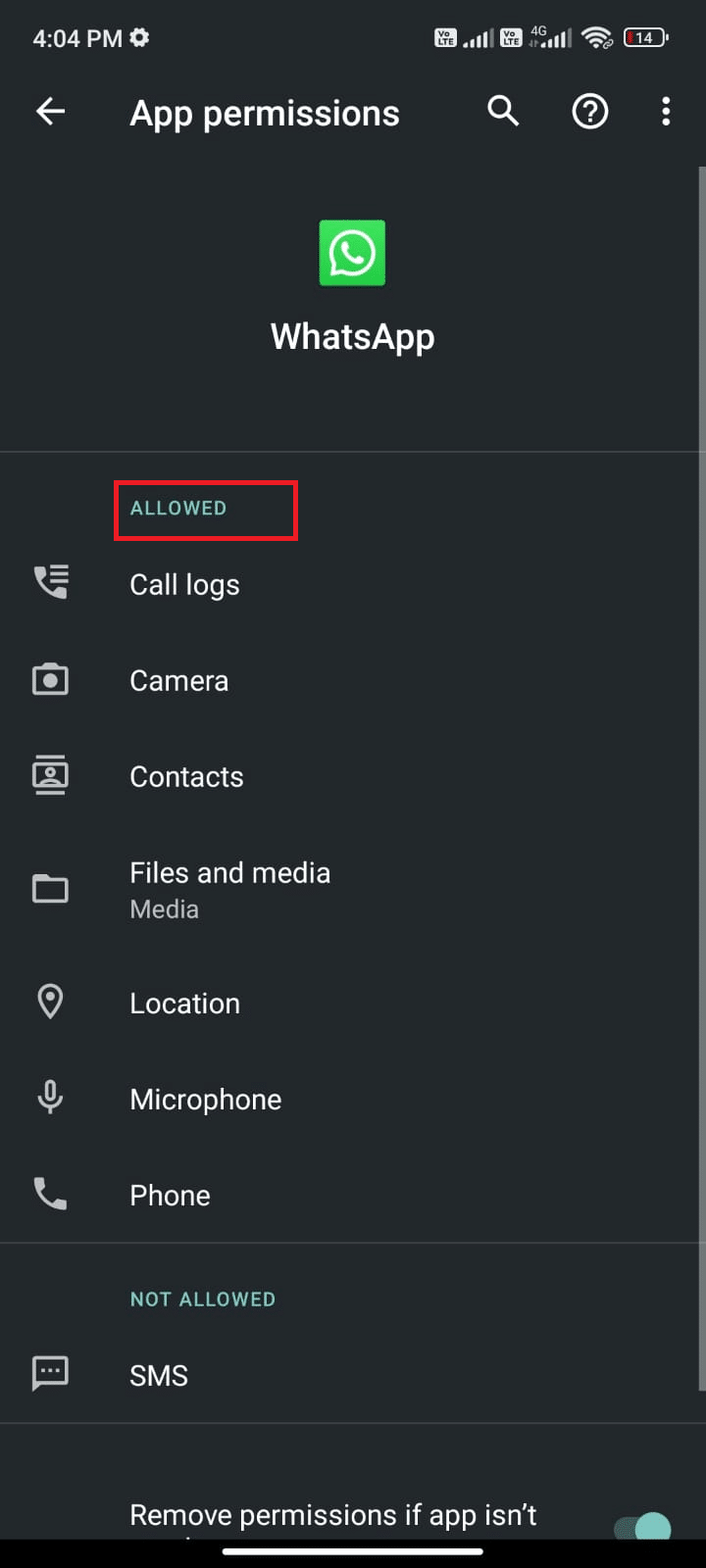
6. Hvis noen tillatelser venter i IKKE TILLATT-LISTEN, trykker du på det alternativet (her er SMS tatt som et eksempel).
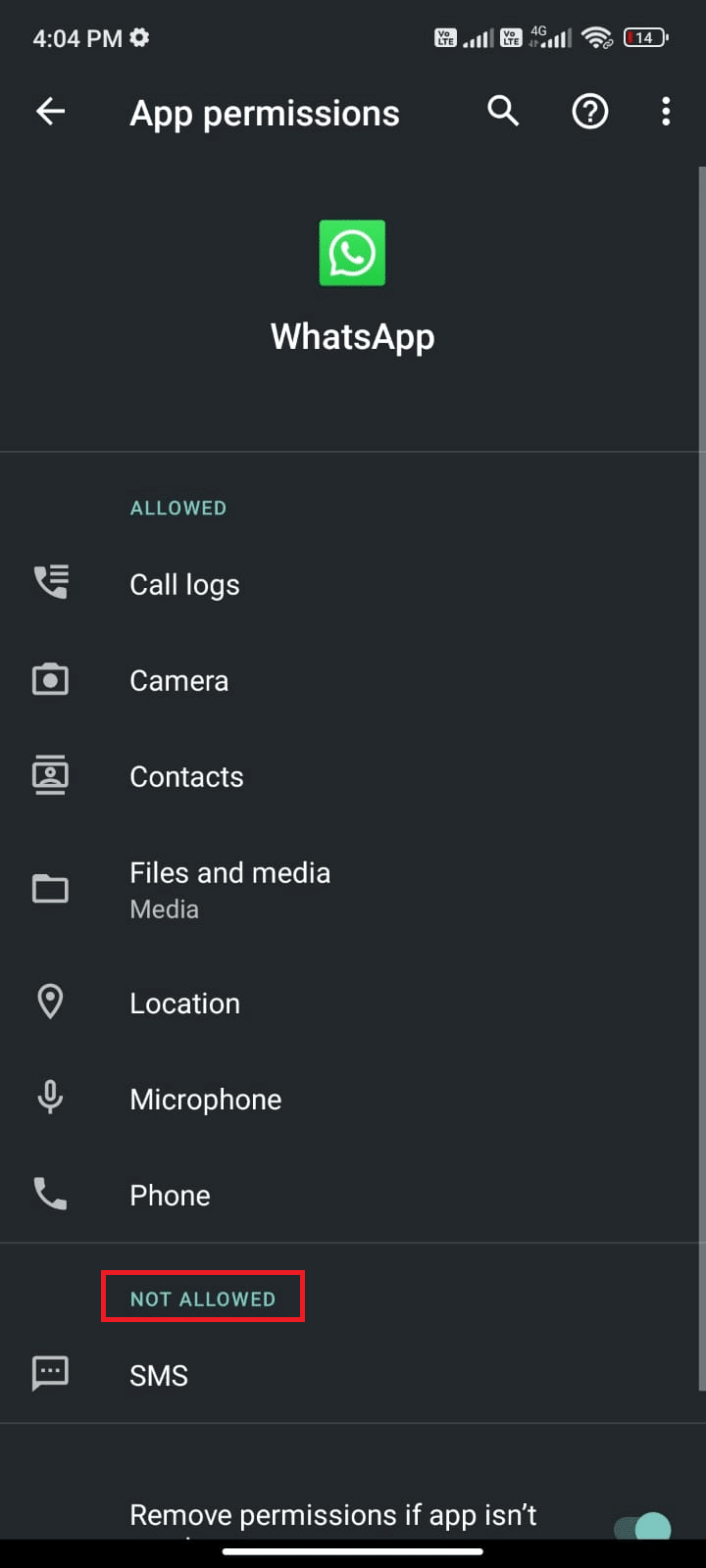
7. Trykk deretter på ALLOW-alternativet for å få tilgang til den tillatelsen og sjekk om du kan fikse WhatsApp-status som ikke viser problemet nå.

Metode 7: Aktiver WhatsApp Sync
Flere brukere har rapportert at hvis du ikke slår på WhatsApp-synkroniseringsalternativet, kan du møte Kan ikke se status på WhatsApp-problemet. I dette tilfellet vil ikke mobilkontaktene dine bli synkronisert med kontoen din, og du kan derfor ikke se andres statuser. Her er noen instruksjoner for å aktivere WhatsApp-synkronisering på Android-mobilen din.
1. Trykk på Innstillinger-ikonet på startskjermen.
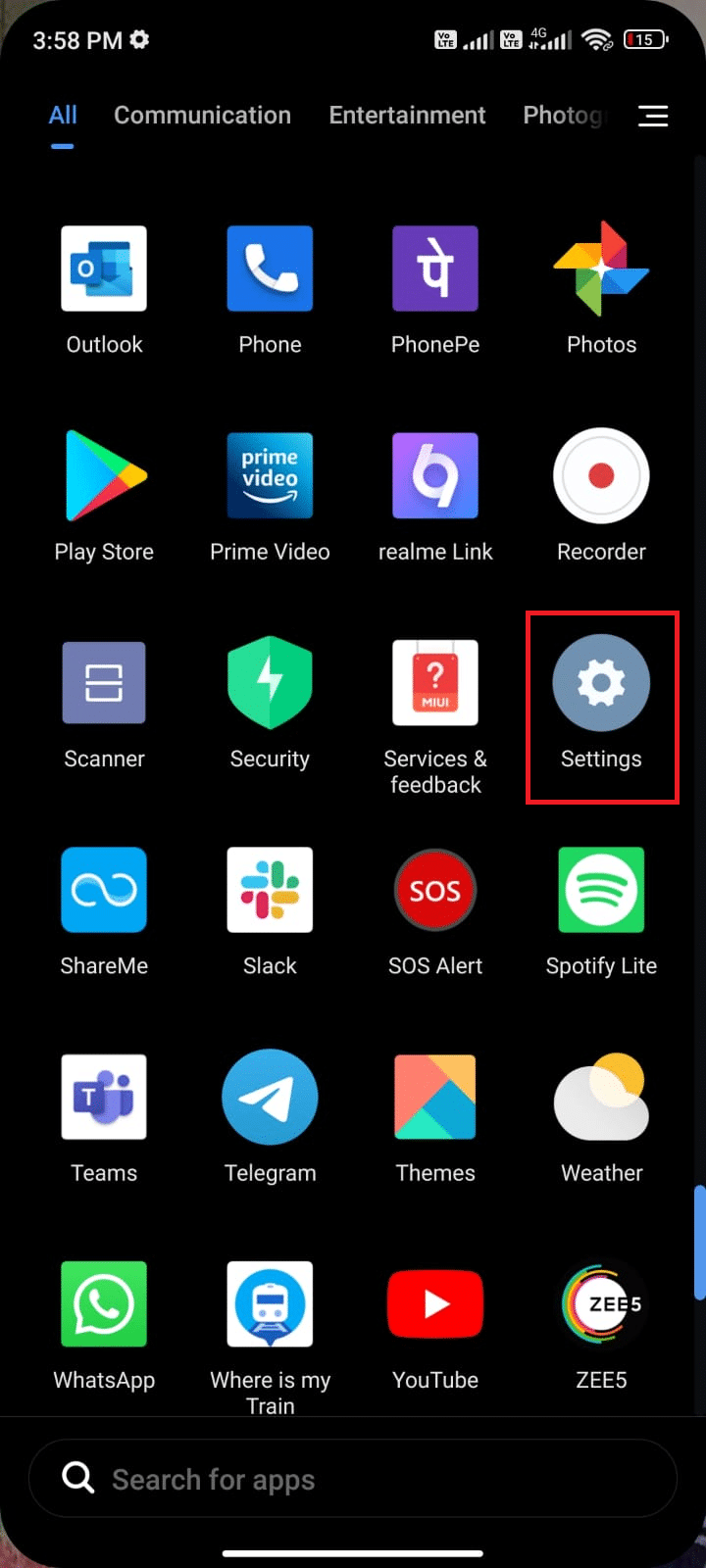
2. Trykk nå på Kontoer og synkronisering som vist.
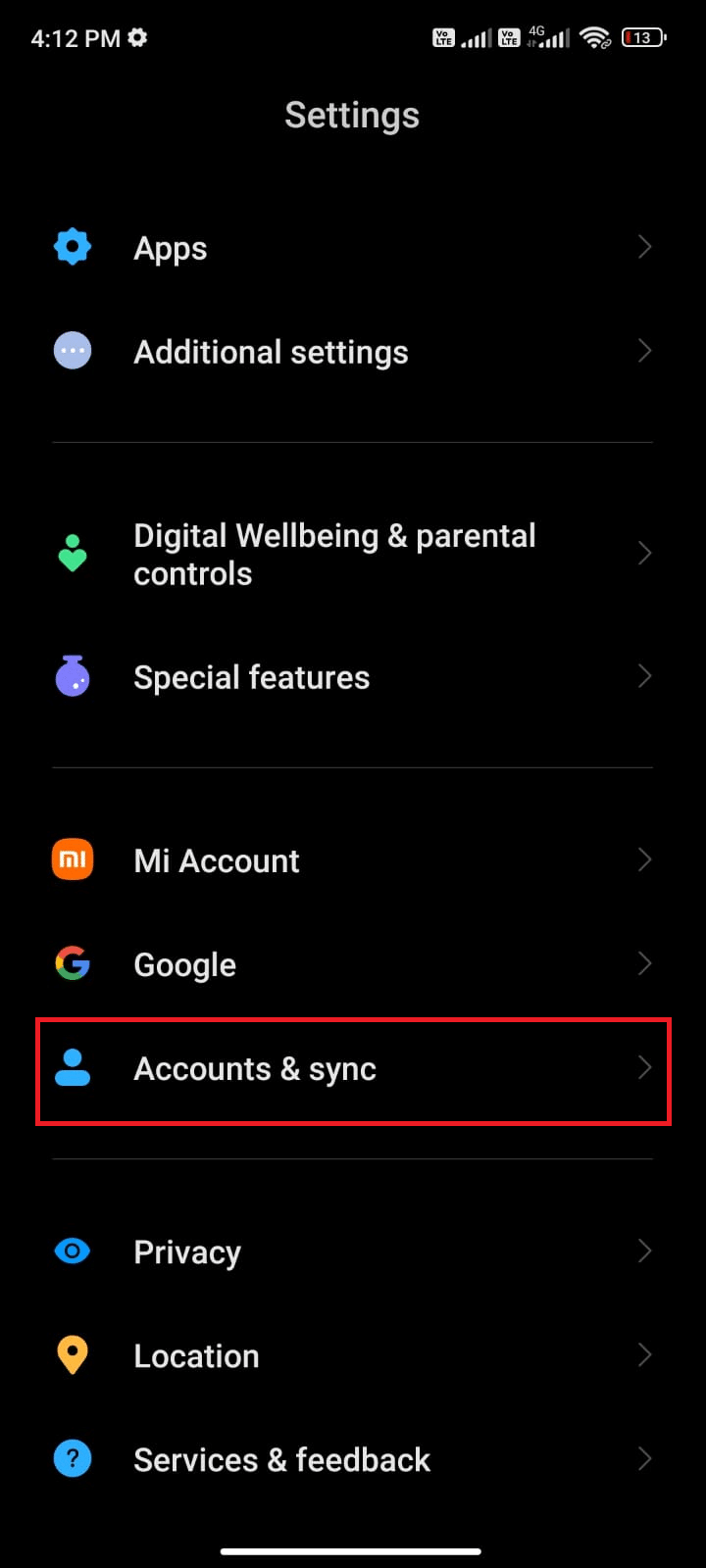
3. Deretter, på neste skjermbilde, sørg for at alternativet for automatisk synkronisering av data er slått på, og trykk på synkroniseringsalternativet ved siden av WhatsApp som vist.
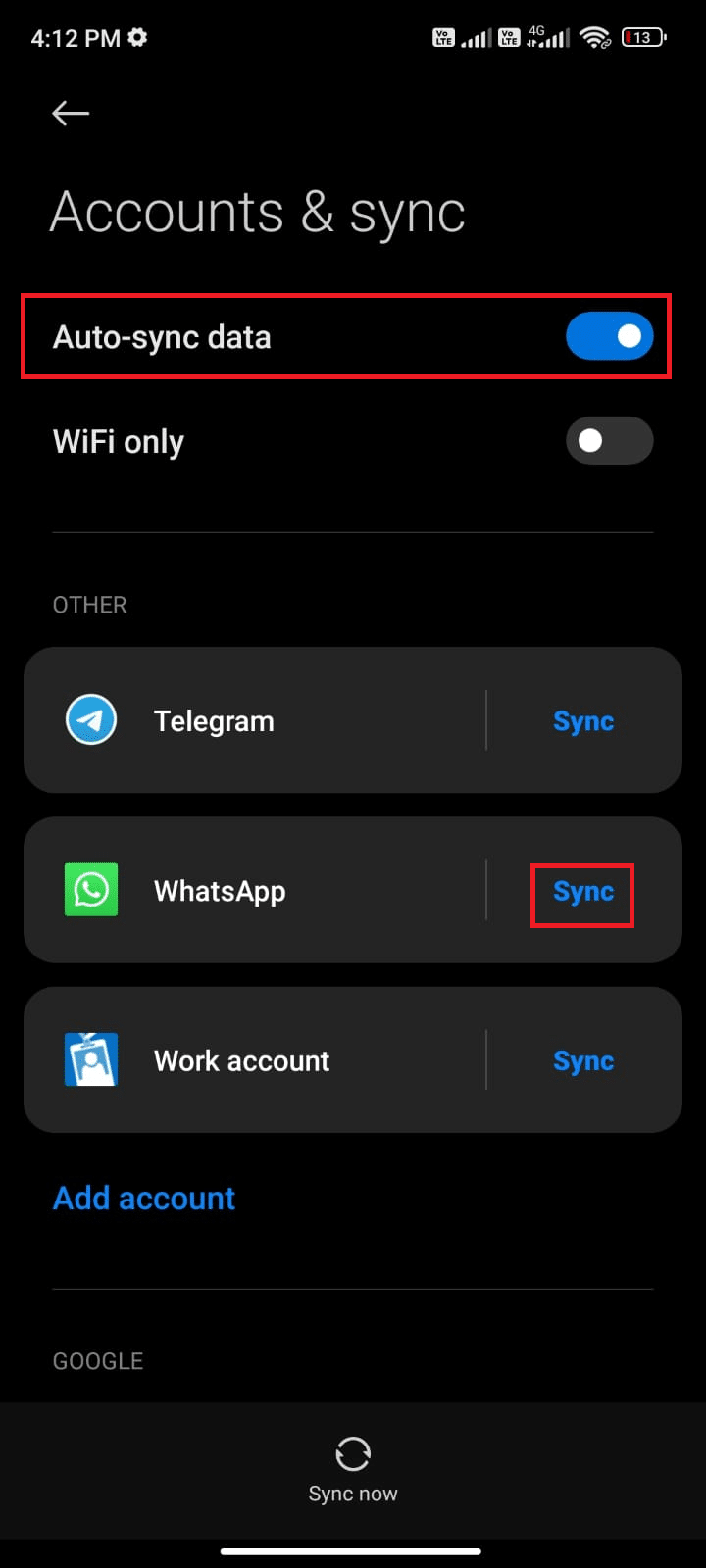
Nå vil WhatsApp-dataene dine bli synkronisert. Sjekk om du kan fikse kan ikke se status på WhatsApp-problemet nå.
Metode 8: Slå på lesebekreftelser
Mange brukere har foreslått at å slå på alternativet for lesebekreftelser i WhatsApp vil fikse WhatsApp-status som ikke viser problemet også. Du kan overvåke om meldingen er lest av mottakeren eller ikke ved hjelp av dette alternativet for lesekvitteringer. Det er bare et triks for å løse kan ikke se status på WhatsApp-problemet, og det kan hjelpe deg med å fikse det samme. Følg som instruert nedenfor.
1. Gå til WhatsApp-innstillinger som du gjorde tidligere.
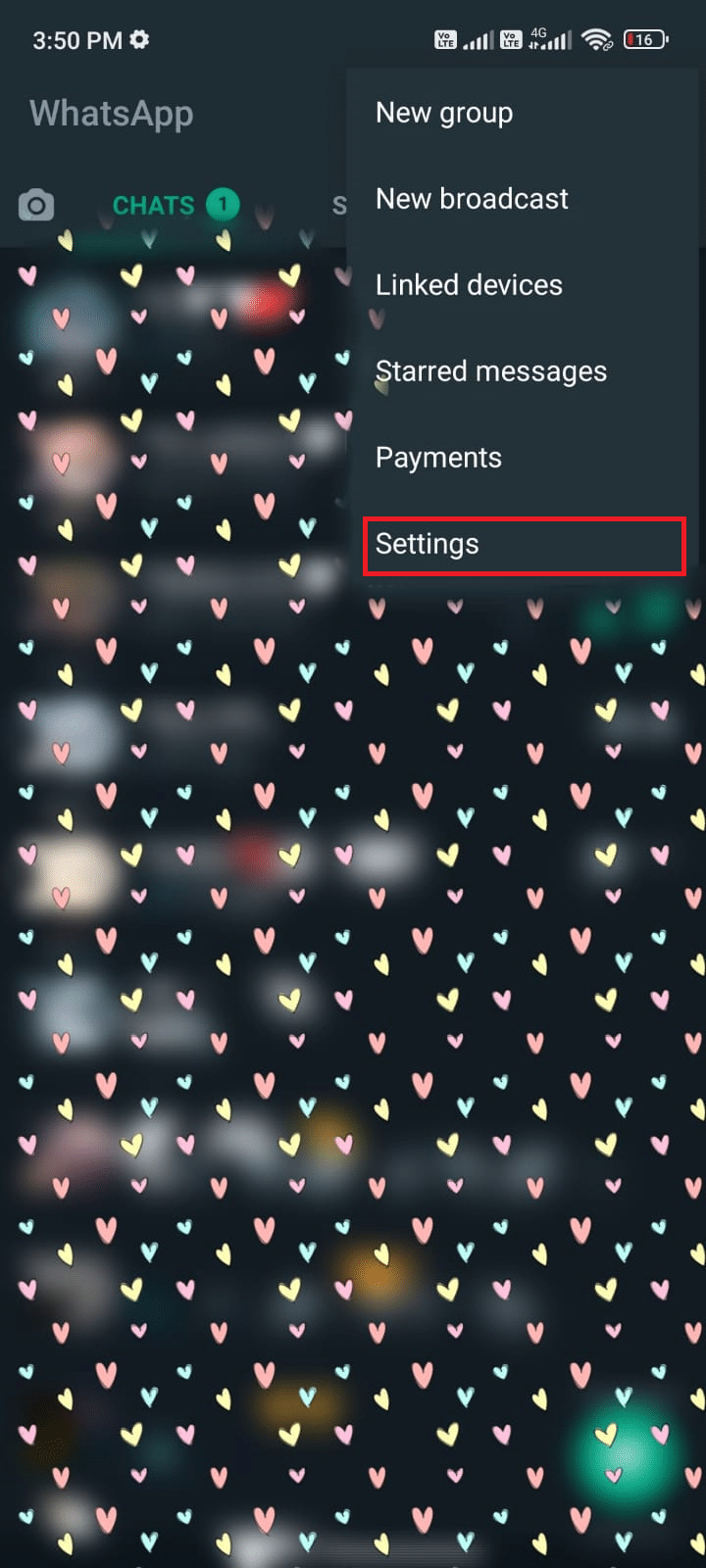
2. Trykk nå på Konto og deretter Personvern som vist.
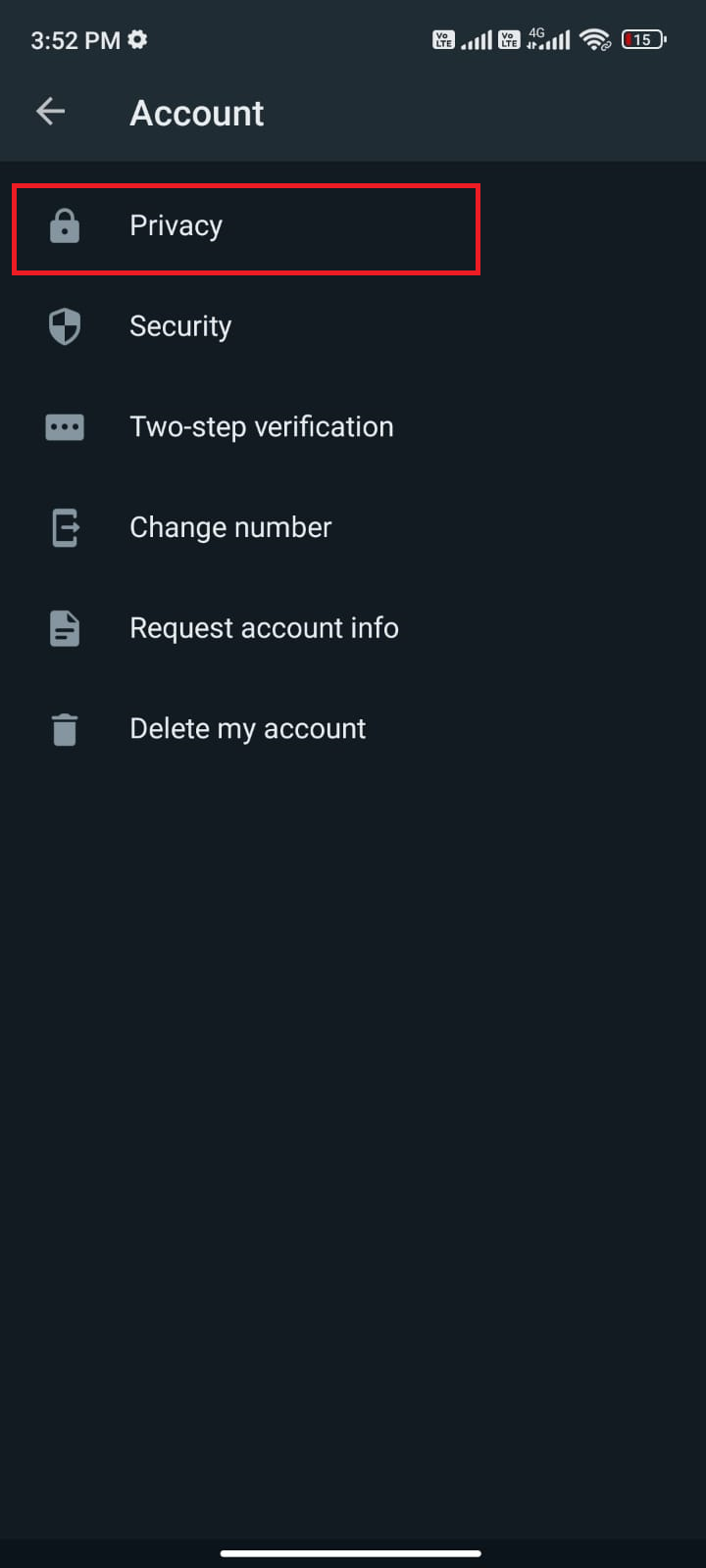
3. Slå nå på bryteren ved siden av alternativet for lesekvitteringer som vist.
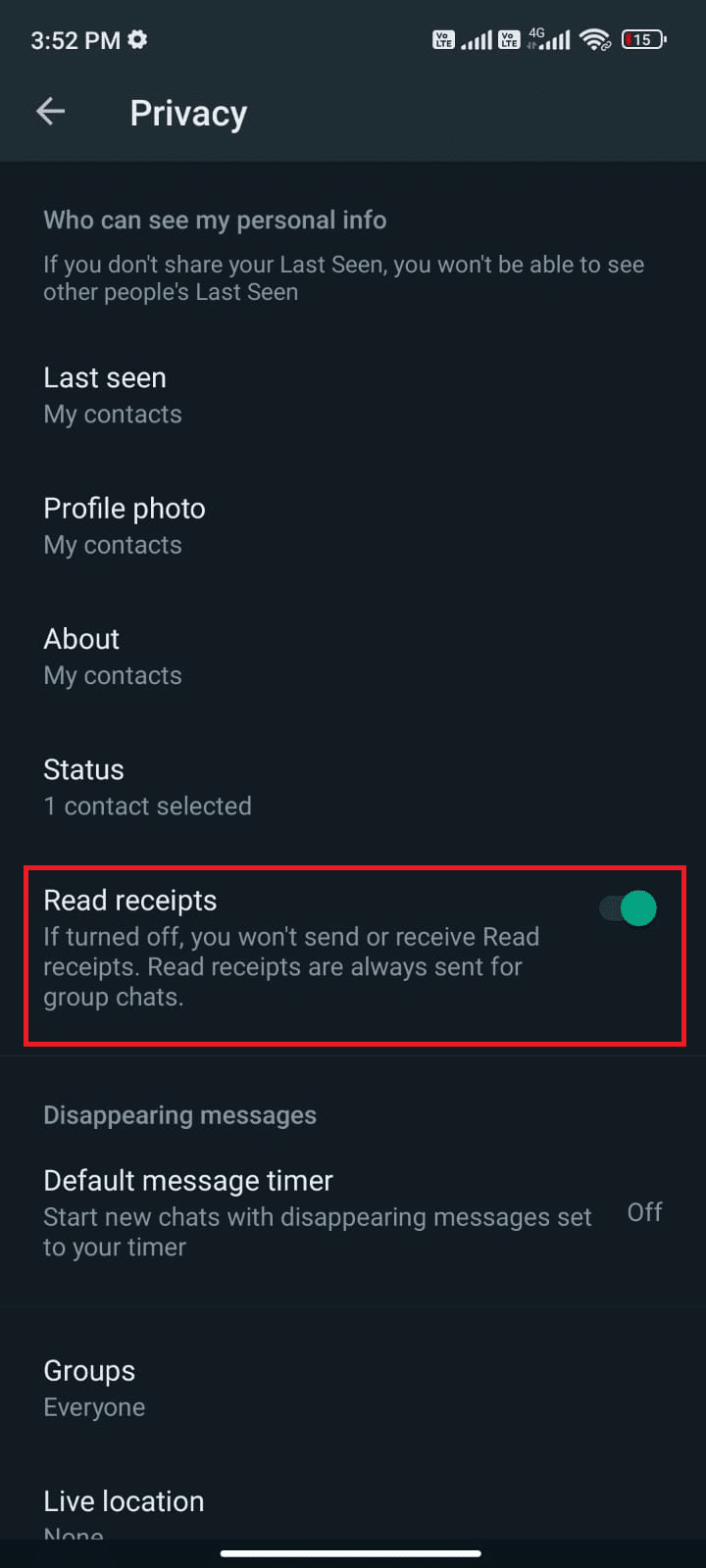
Til slutt, sjekk om du kan fikse WhatsApp-statusen som ikke laster inn.
Metode 9: Slett WhatsApp Cache
For å administrere Android-en din på en raskere måte, lagres cachen som midlertidige minner. Men disse gamle dataene blir ødelagt over tid og kan være grunnen til at jeg ikke kan se vennestatusen min på WhatsApp? I spørsmålet. Du anbefales å tømme hurtigbufferen til applikasjonen din fra tid til annen (minst en gang i 60 dager) for å unngå konflikter, og her er noen instruksjoner for å gjøre det samme.
1. Gå til startskjermen og trykk på Innstillinger-appen som vist.
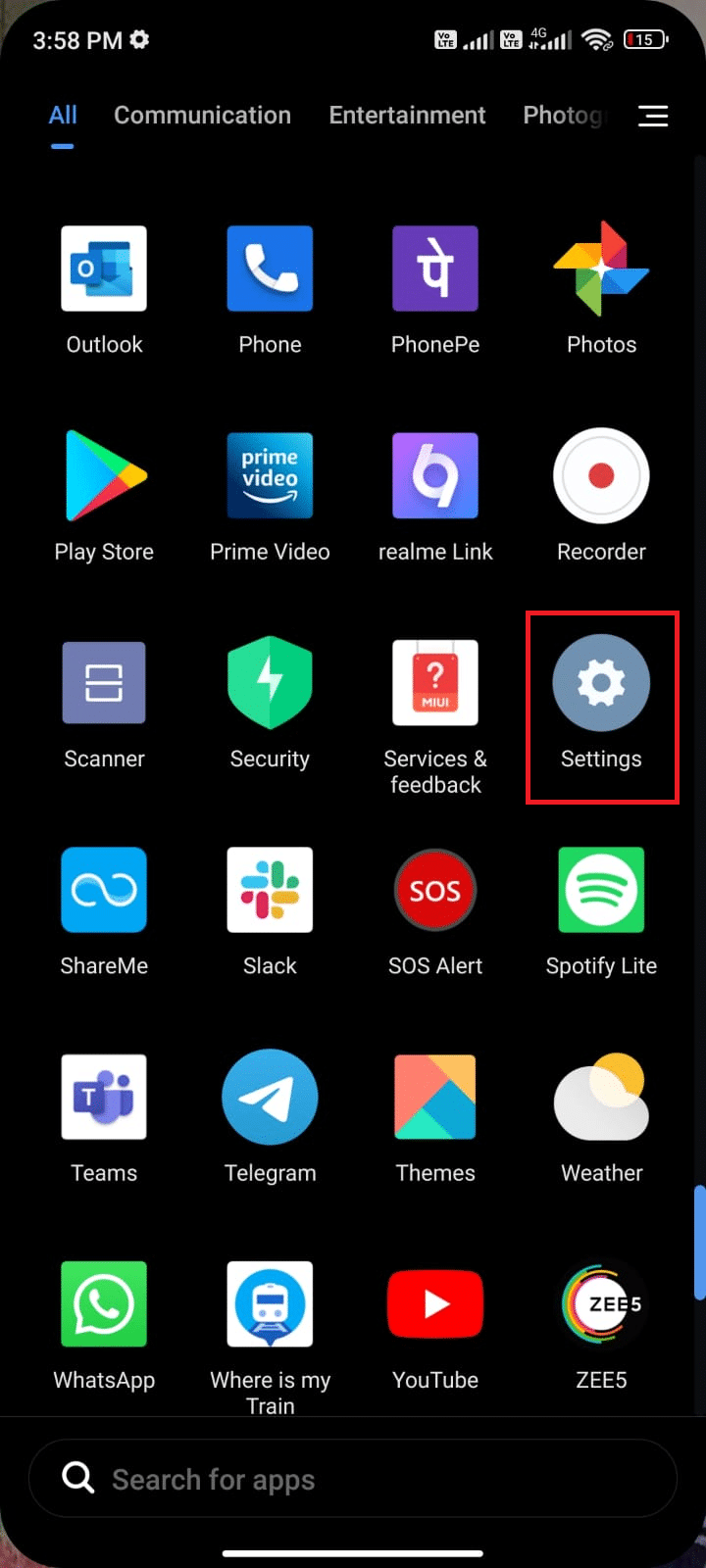
2. Trykk nå på Apps.
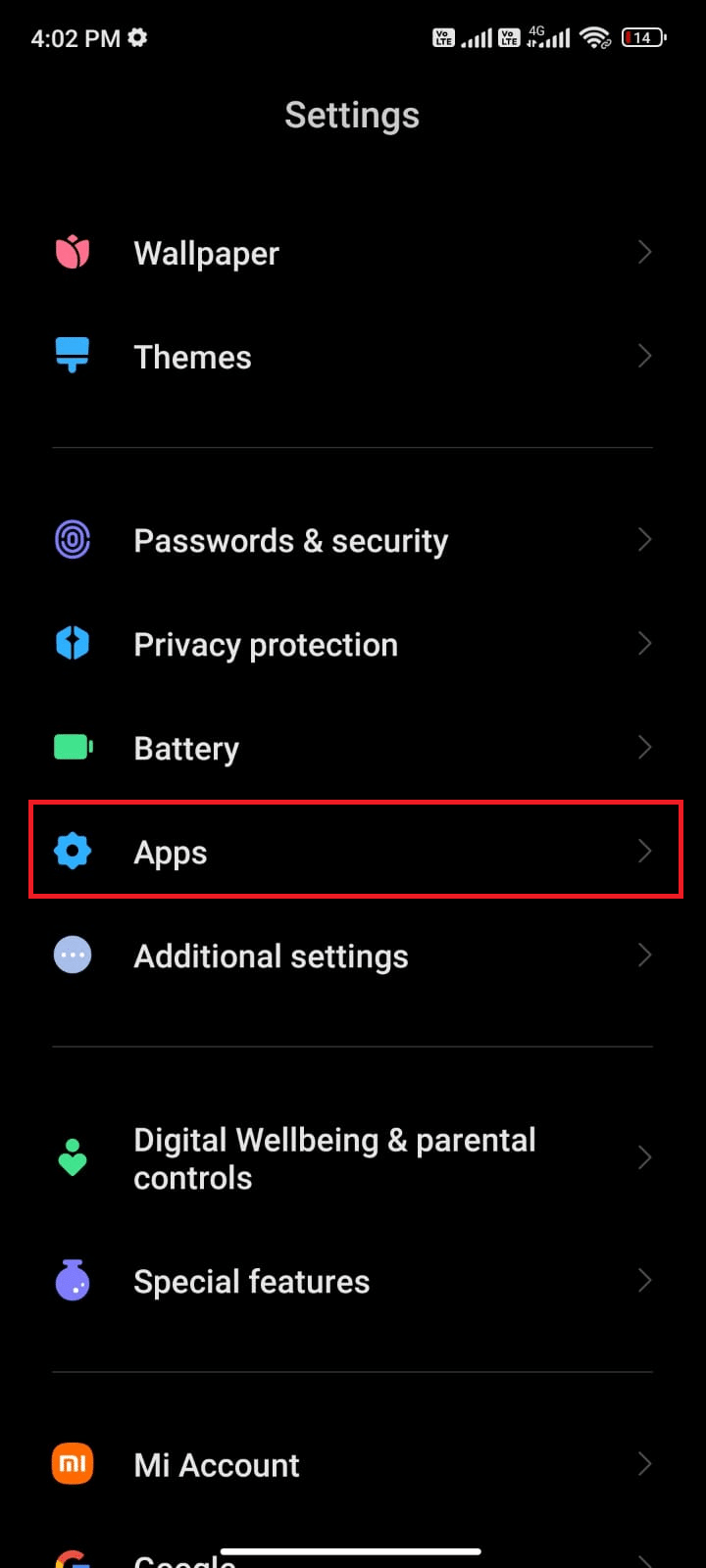
3. Trykk deretter på Administrer apper og deretter WhatsApp som vist.
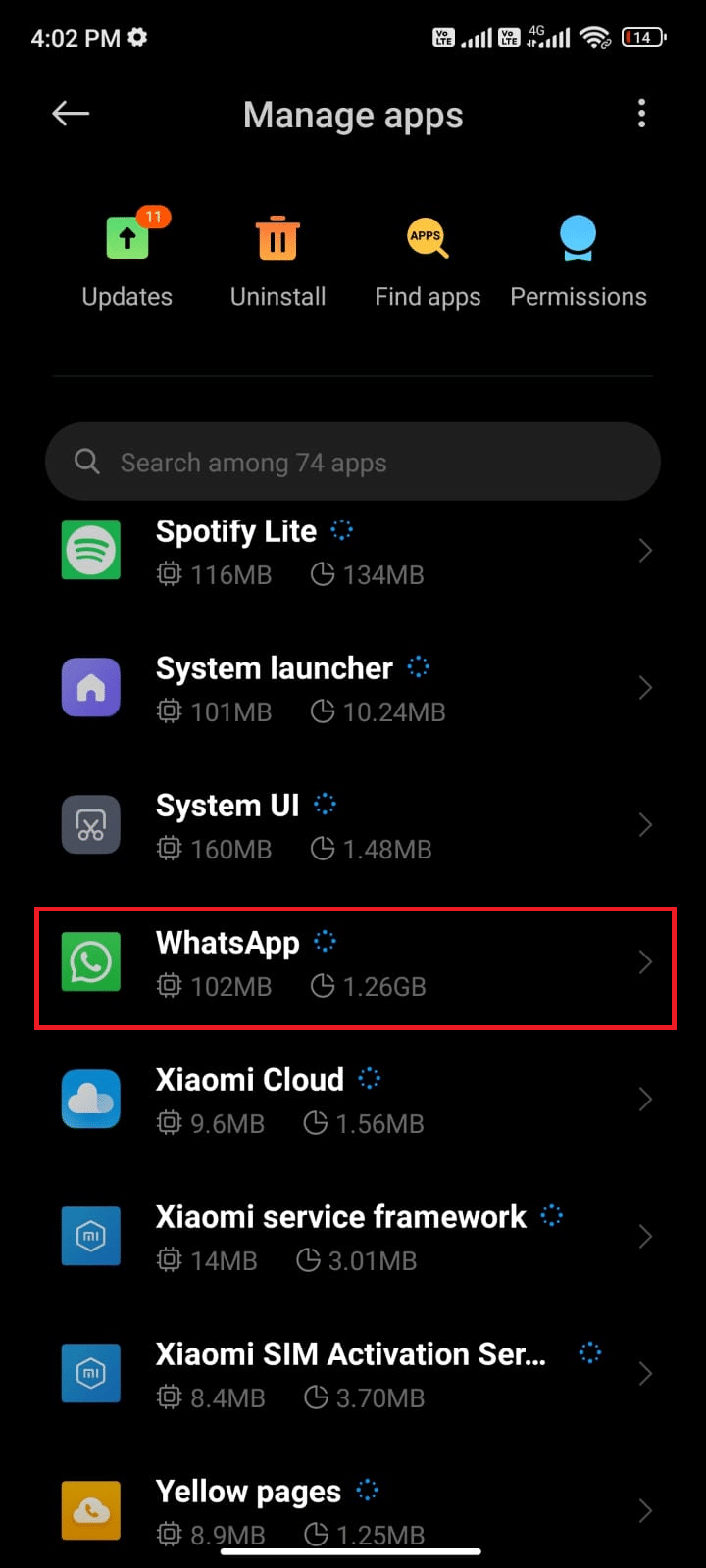
4. Trykk deretter på Lagringsalternativet som vist.
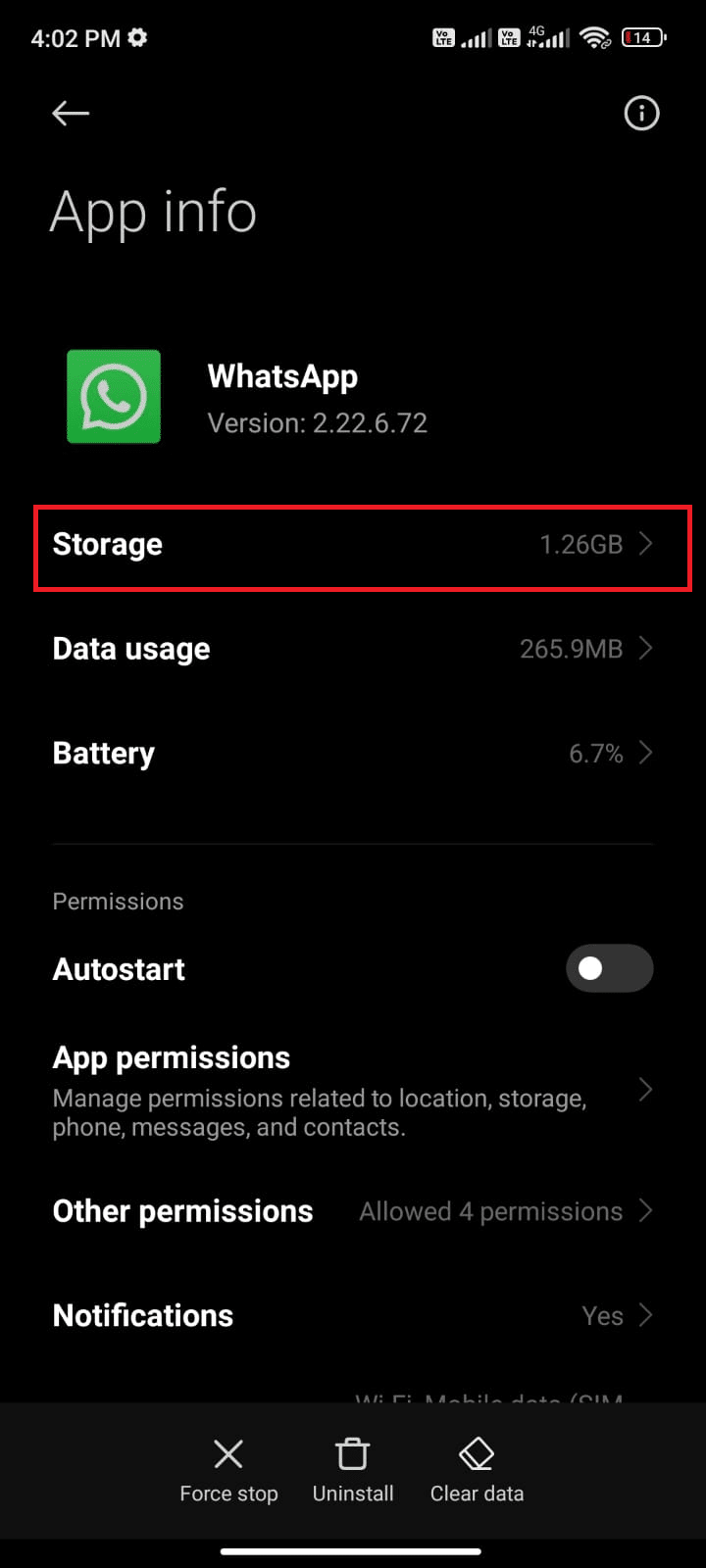
5. Trykk deretter på Tøm data etterfulgt av Tøm hurtigbuffer som vist.
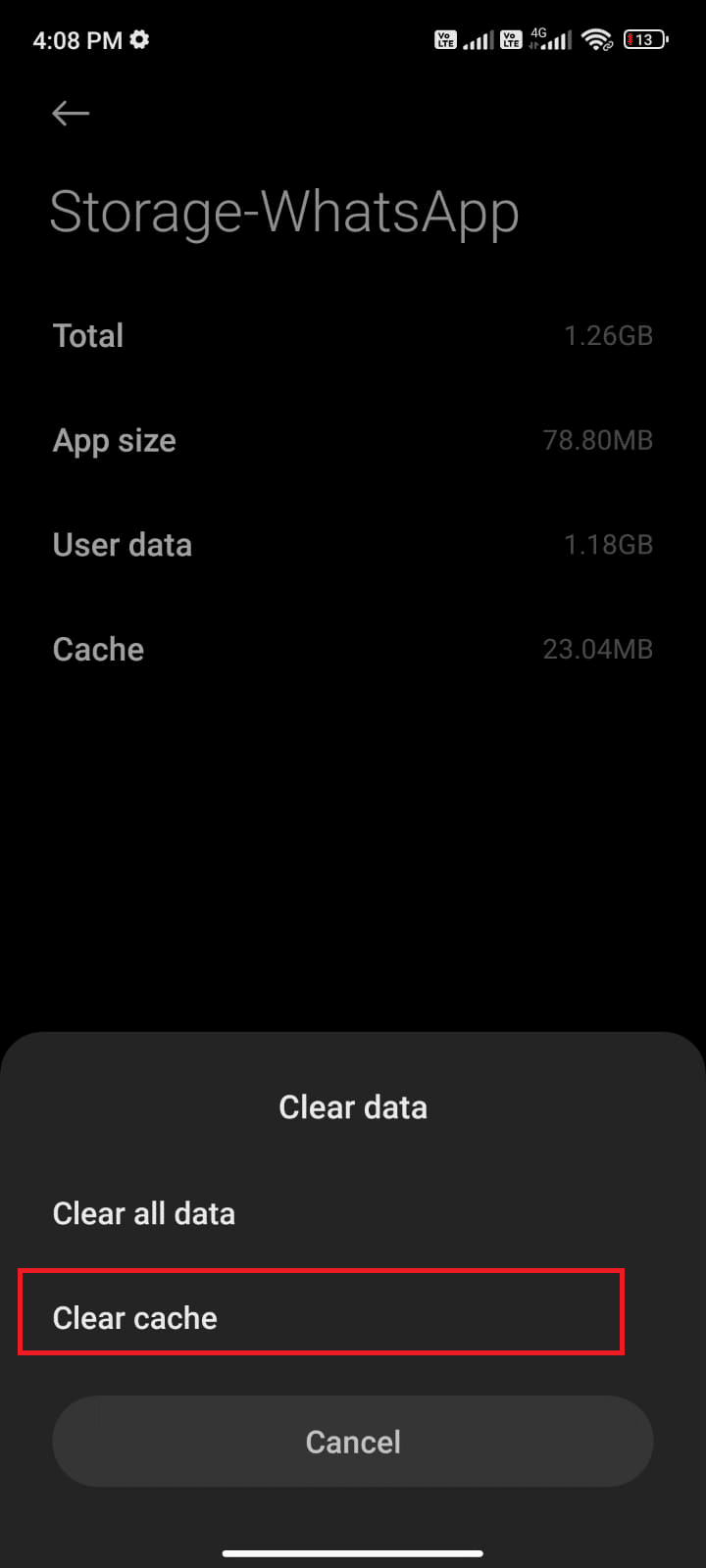
6. Du kan også trykke på Fjern alle data hvis du vil at alle data skal slettes i WhatsApp.
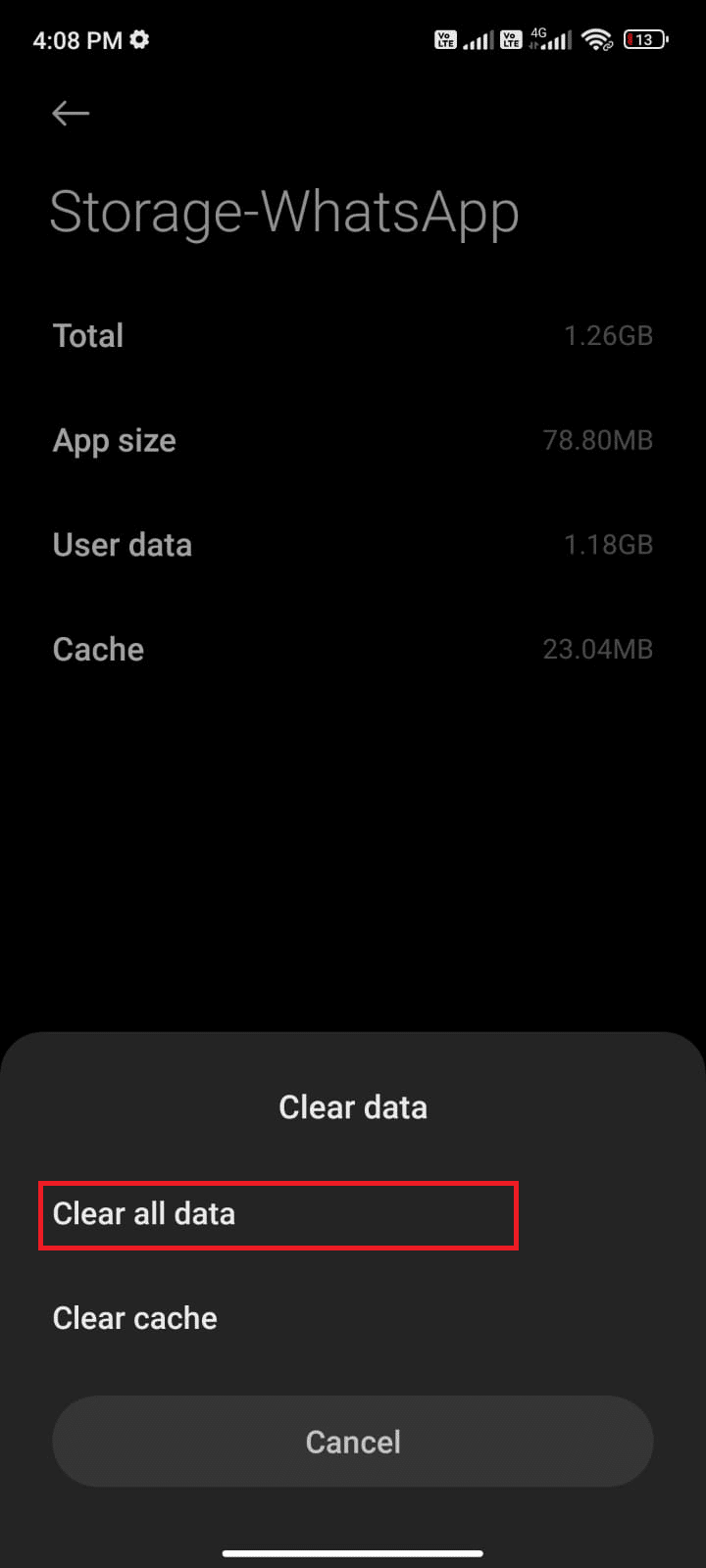
Til slutt, sjekk om du kan fikse WhatsApp-statusen som ikke laster inn.
Metode 10: Fjern WhatsApp Media
Bortsett fra å tømme WhatsApp-cache, kan du også slette medieinnhold fra hver chat hvis det ser ut til å være unødvendig. Flere MB og GB kan lagres i svært lang tid og dermed redusere ytelsen til applikasjonen. Her er noen instruksjoner for å tømme WhatsApp-medier.
1. Start WhatsApp og trykk på ikonet med tre prikker øverst til høyre på skjermen. Trykk deretter på Innstillinger.
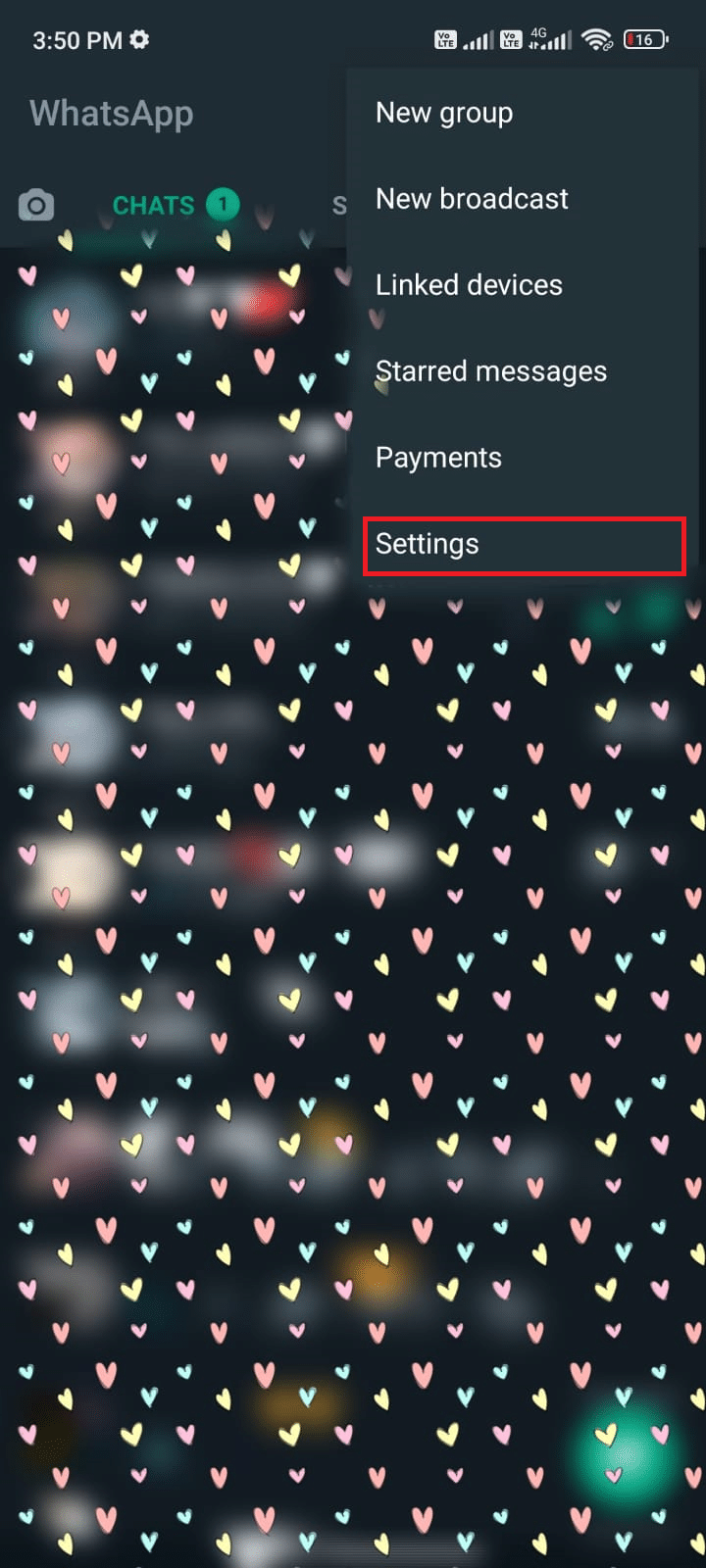
2. Trykk deretter på Lagring og data som vist.
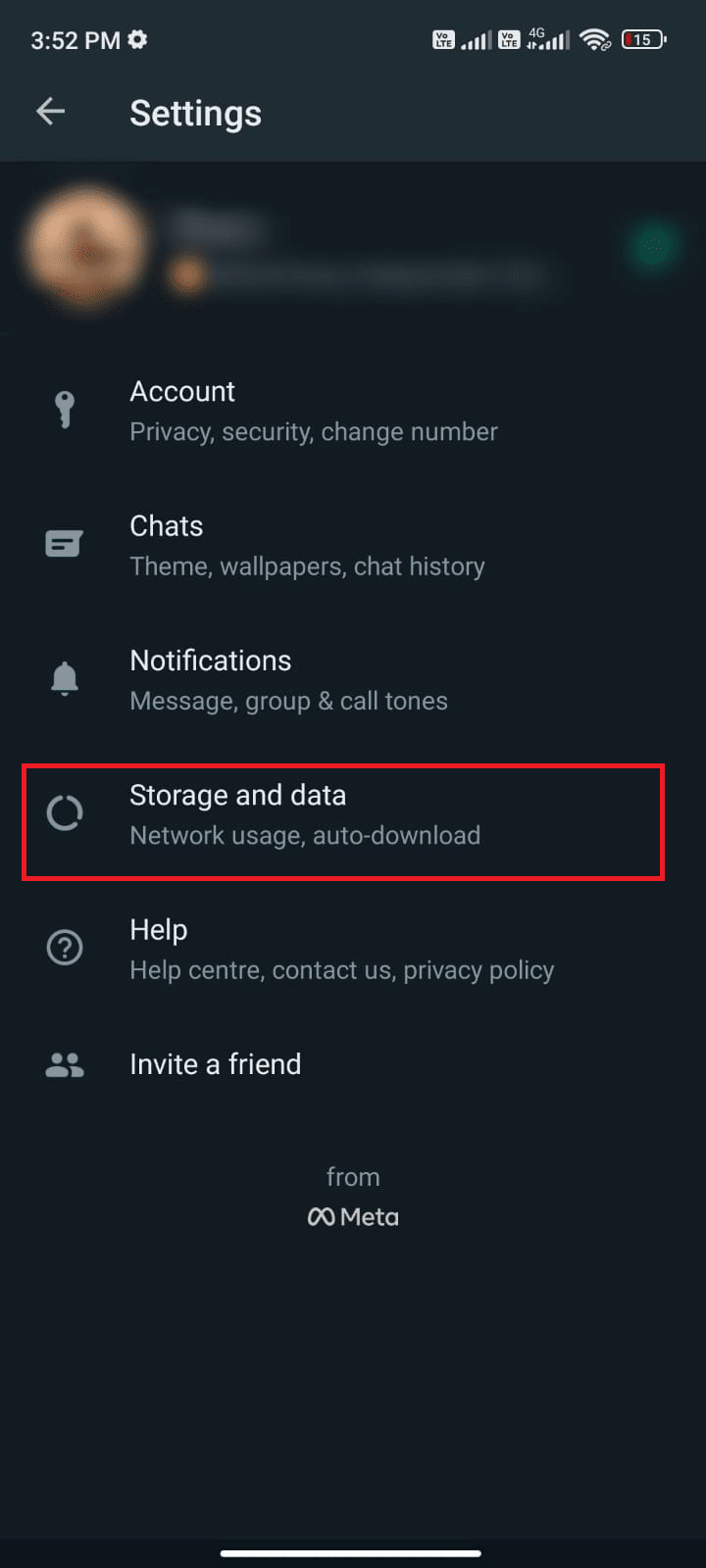
3. Trykk deretter på Administrer lagring som vist.
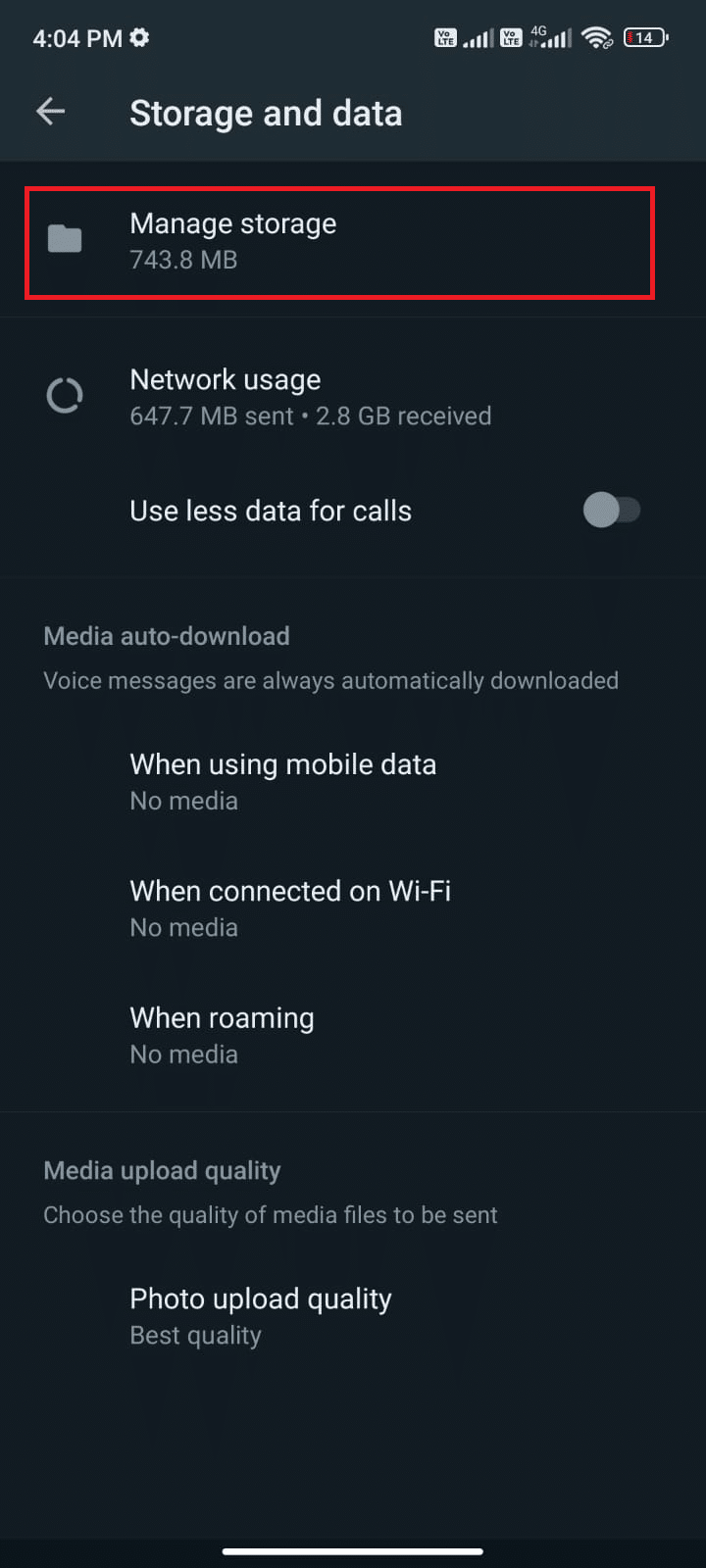
4. Trykk nå på hver chat for å slette dataene knyttet til den. Du kan også velge chatten som har høy lagringsverdi.
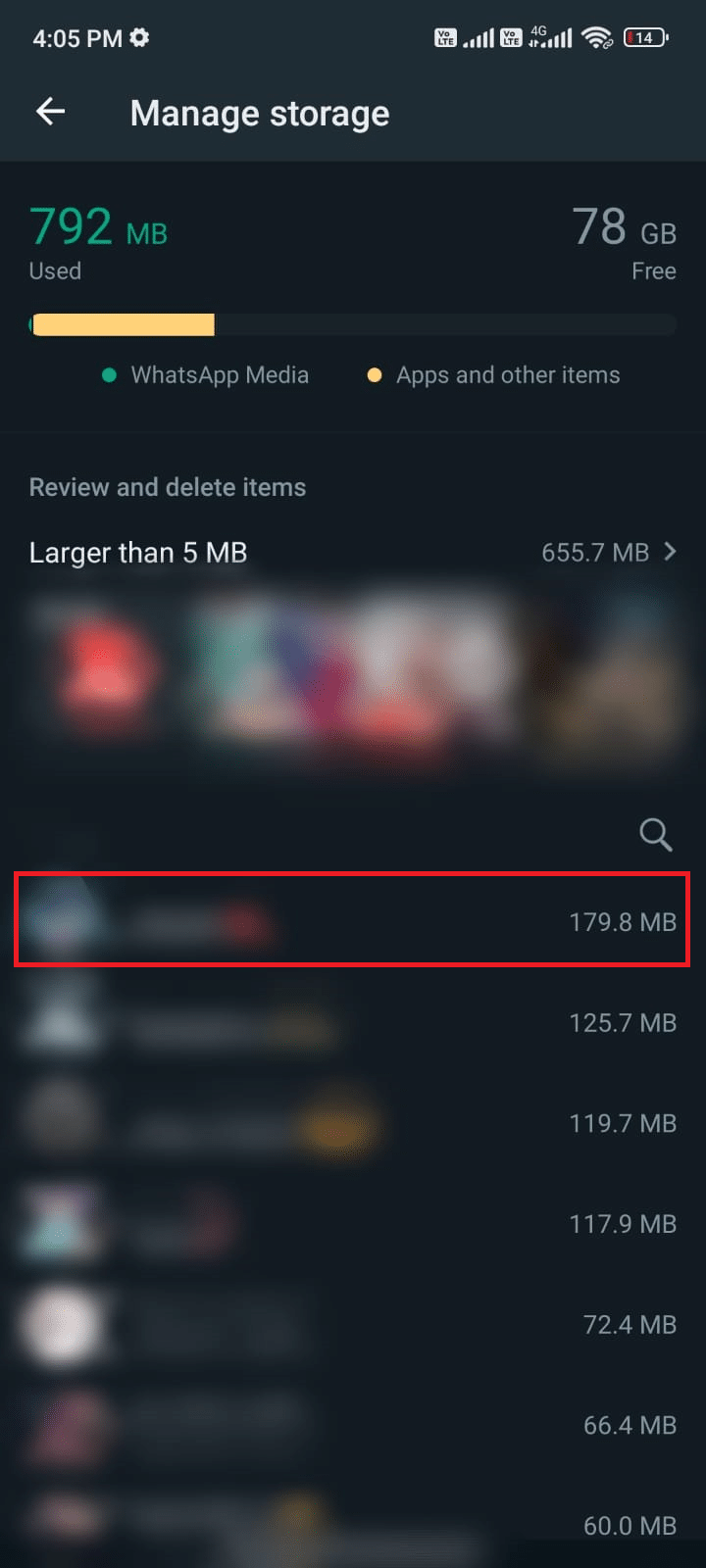
5. Trykk nå på boksen ved siden av Velg alt-alternativet som vist.
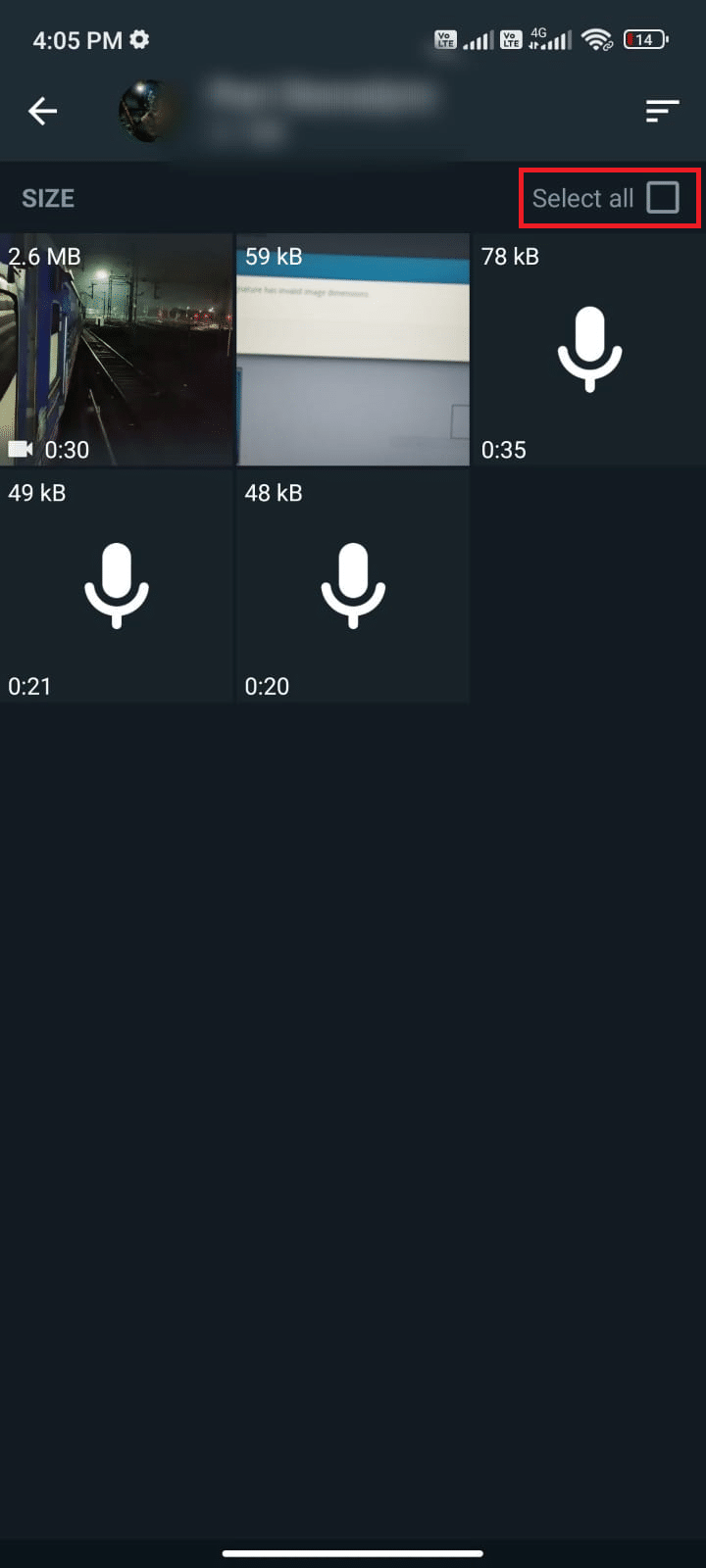
6. Etter at du har valgt filene som skal slettes, trykker du på papirkurvikonet som vist.
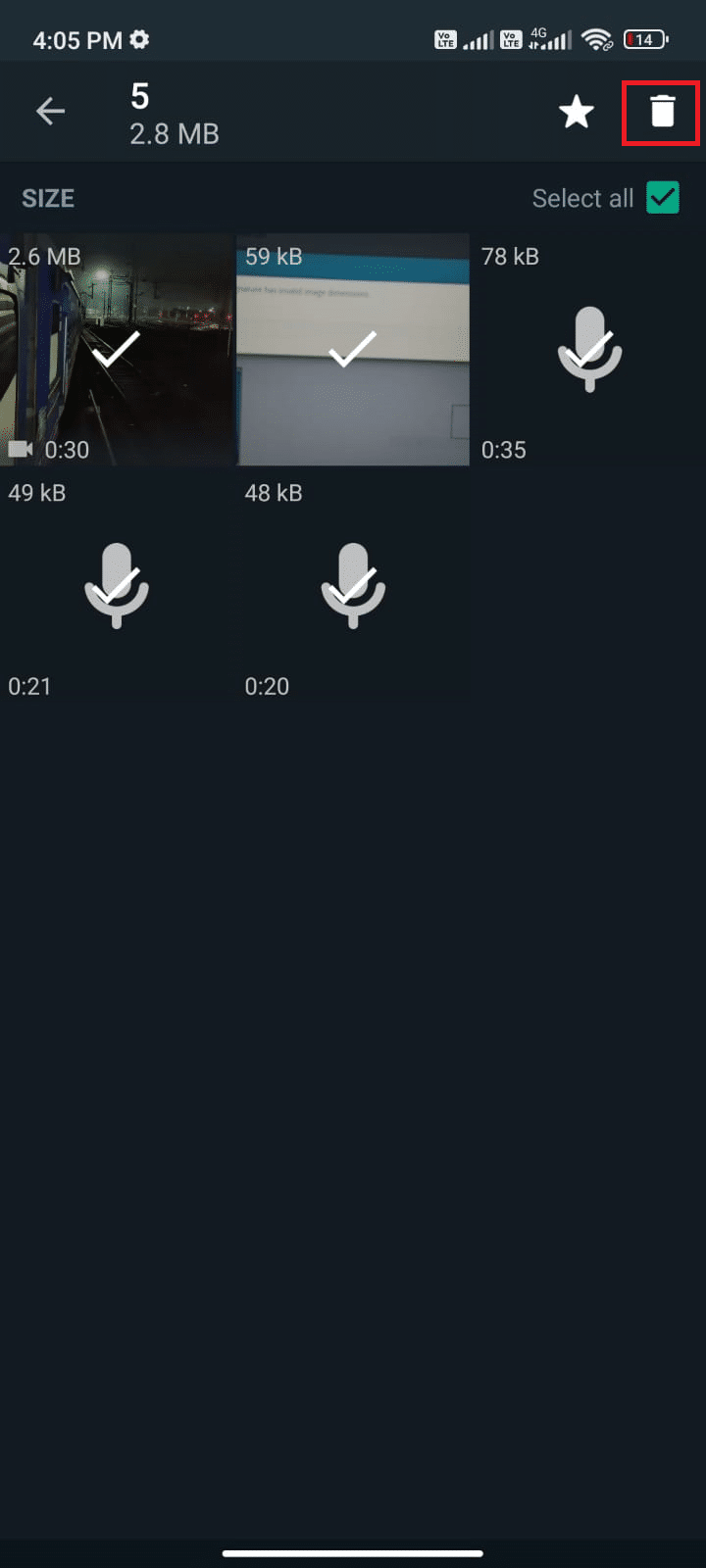
7. Gjenta trinn 4 til 6 til du fjerner alle unødvendige data fra hver chat og sjekk om du klarte å fikse problemet med WhatsApp-statusen som ikke laster.
Metode 11: Oppdater WhatsApp
Å kjøre utdaterte applikasjoner på Android gir ofte flere konflikter som Hvorfor WhatsApp-statusen til vennen min vises ikke for meg? i spørsmålet. For å endre fra serversiden og for å fikse eventuelle feil i applikasjonen, anbefales det å oppdatere applikasjonen. Så gå til Google Play Store og oppdater applikasjonen din som instruert nedenfor.
1. Gå til startskjermen og trykk på Play Butikk.
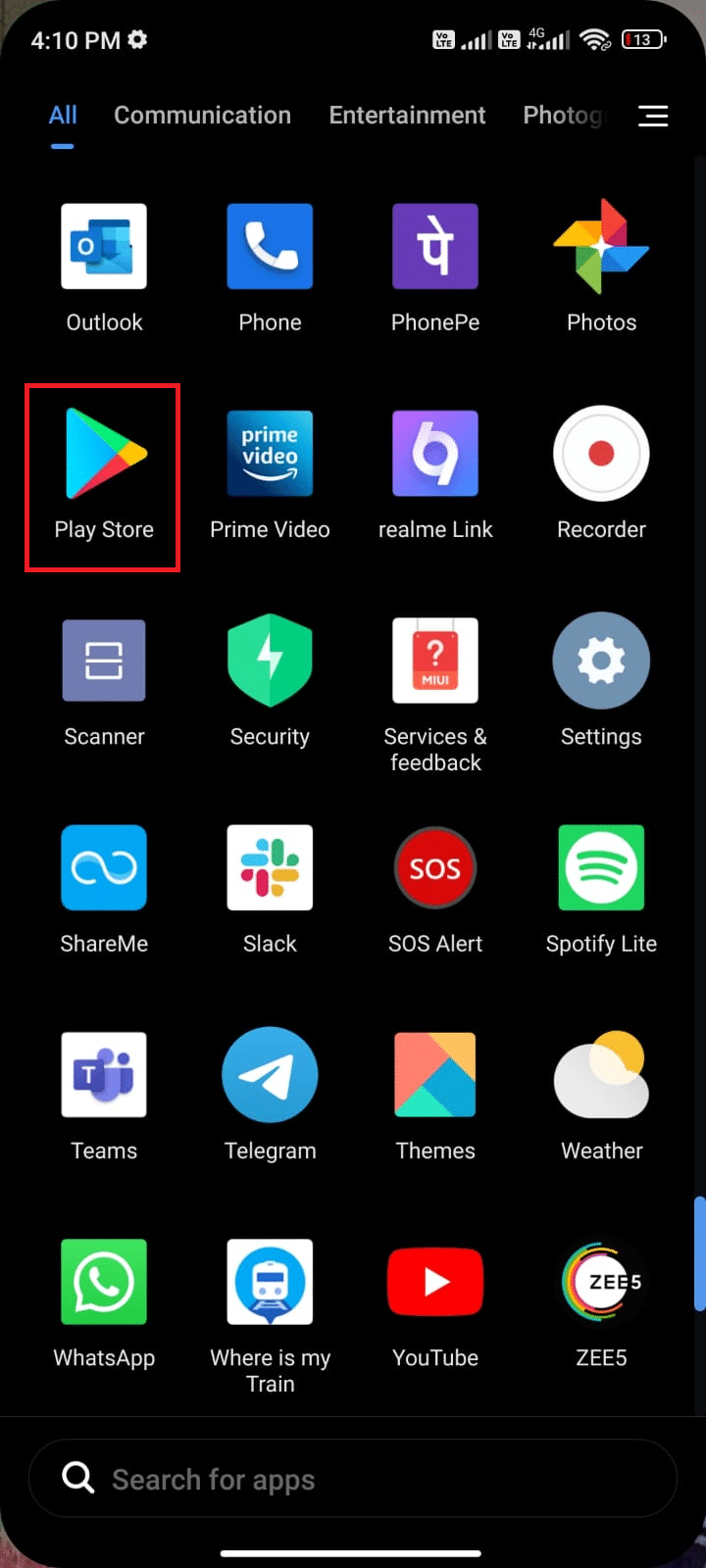
2. Søk deretter i whatsapp som vist.
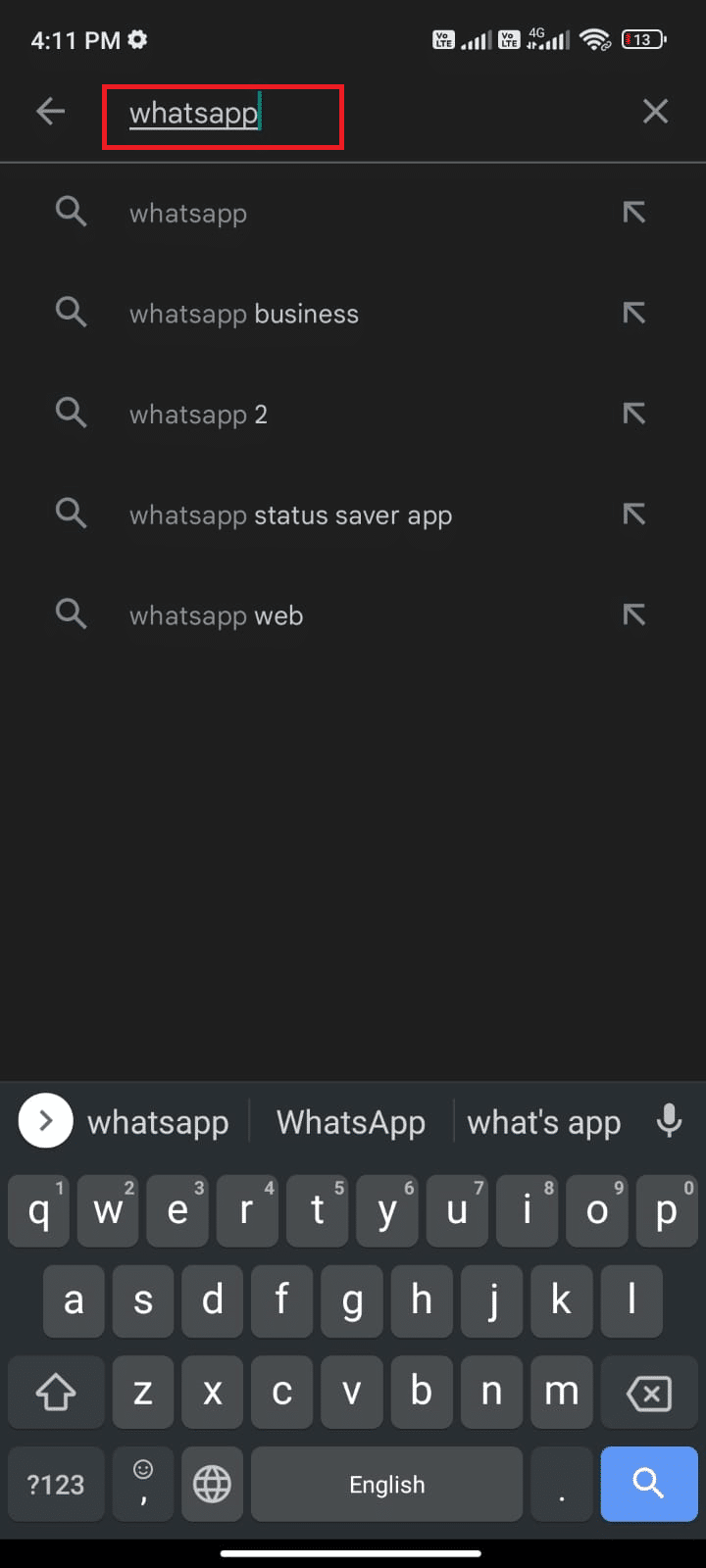
3A. Hvis en oppdatering er tilgjengelig, trykk på Oppdater-alternativet som vist.
3B. Hvis appen din allerede er oppdatert, hopper du til neste feilsøkingsmetode.
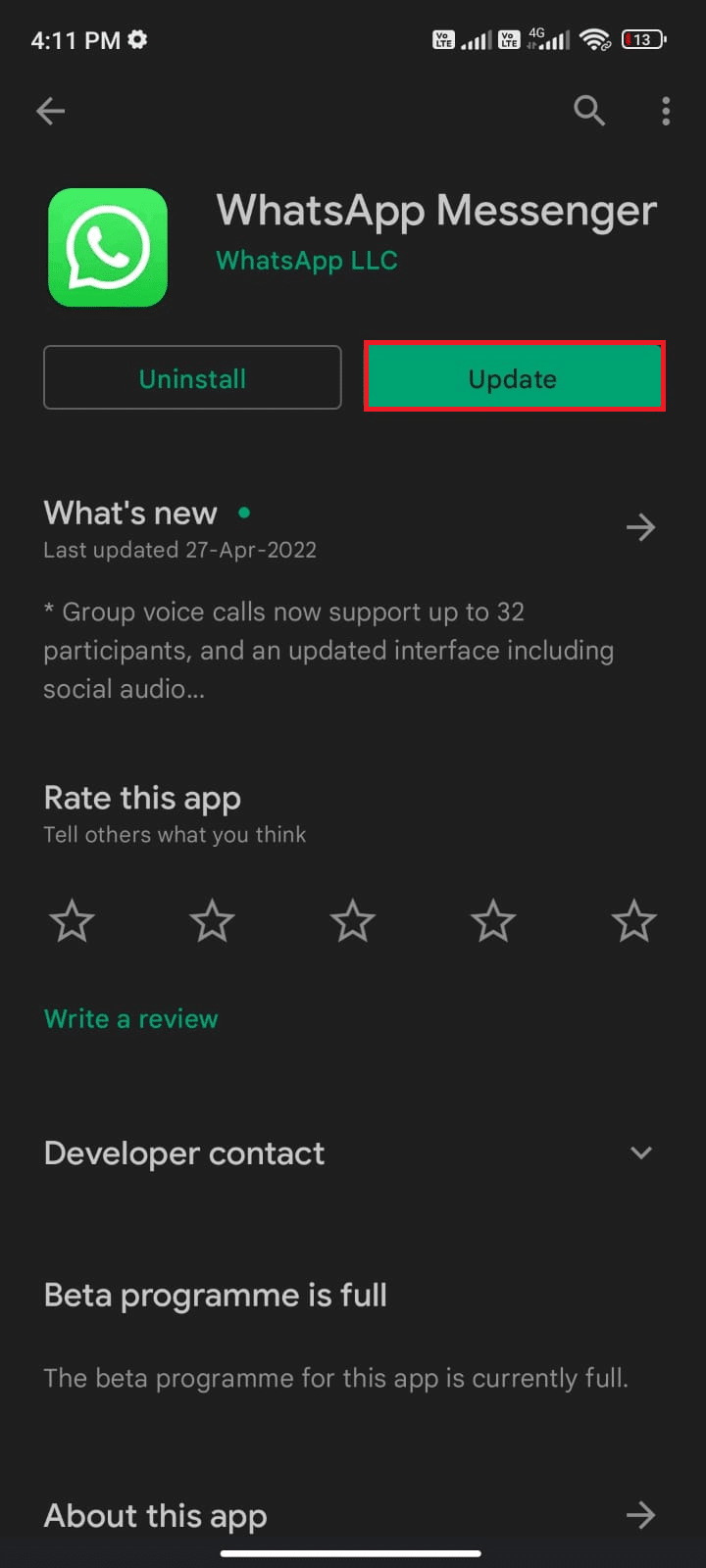
4. Vent til appen din blir oppdatert og sjekk om du har fikset kan ikke se status på WhatsApp-problemet.
Metode 12: Installer WhatsApp på nytt
Hvis alle disse feilsøkingsmetodene ikke hjelper deg med å fikse WhatsApp-status som ikke viser problemet, indikerer dette at problemet ikke skyldes mobilenheten din. Å installere WhatsApp på nytt må kun betraktes som en løsning som et ikke-mer-alternativ. Å installere WhatsApp på nytt vil slette alle chattene dine. Så før du avinstallerer programmet, sørg for at du sikkerhetskopierer dataene dine.
For å sikkerhetskopiere og gjenopprette WhatsApp-dataene dine, følg vår guide Hvordan overføre gamle WhatsApp-chatter til din nye telefon. Når du har sikkerhetskopiert dataene dine, følg trinnene nedenfor for å installere WhatsApp på nytt.
1. Gå til Play Store som du gjorde tidligere og søk WhatsApp.
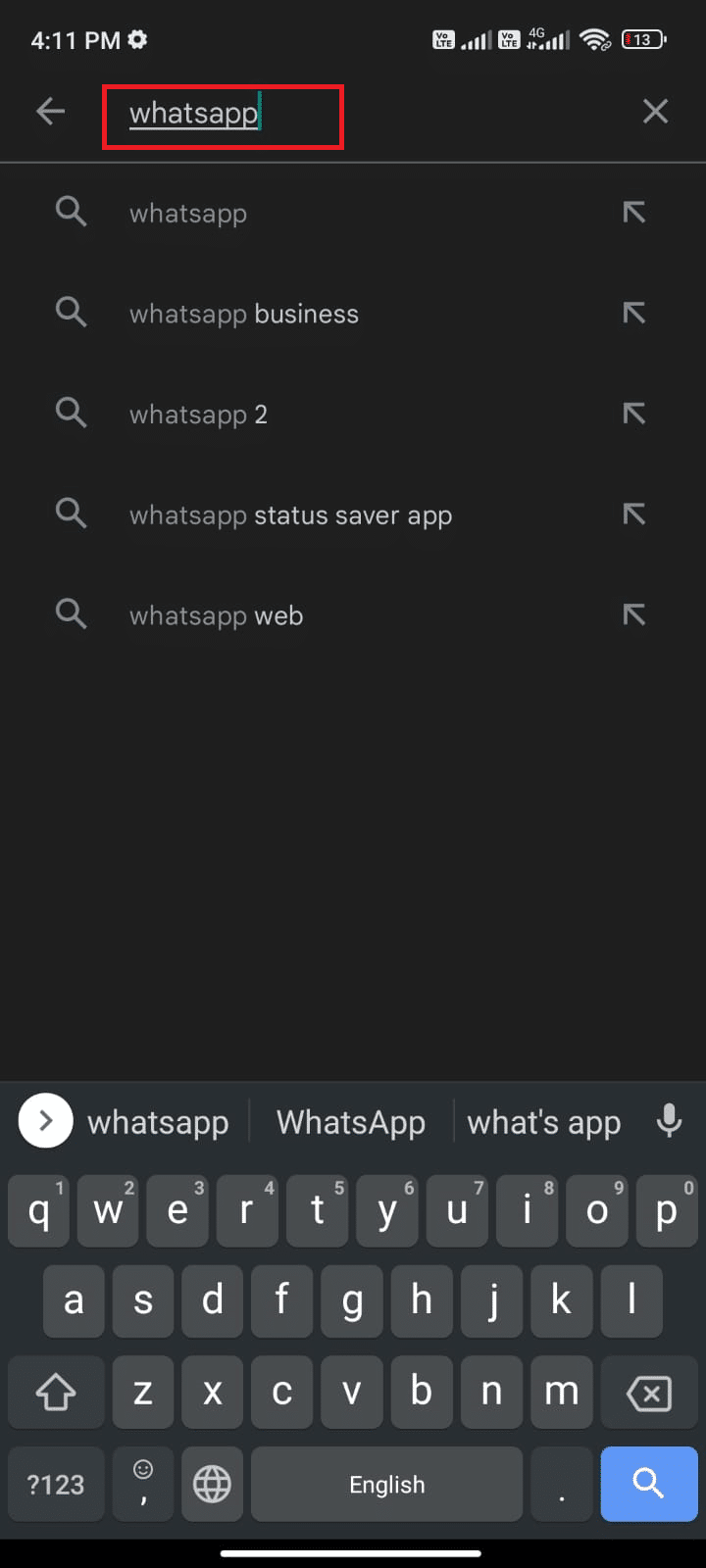
2. Trykk nå på Avinstaller som vist.
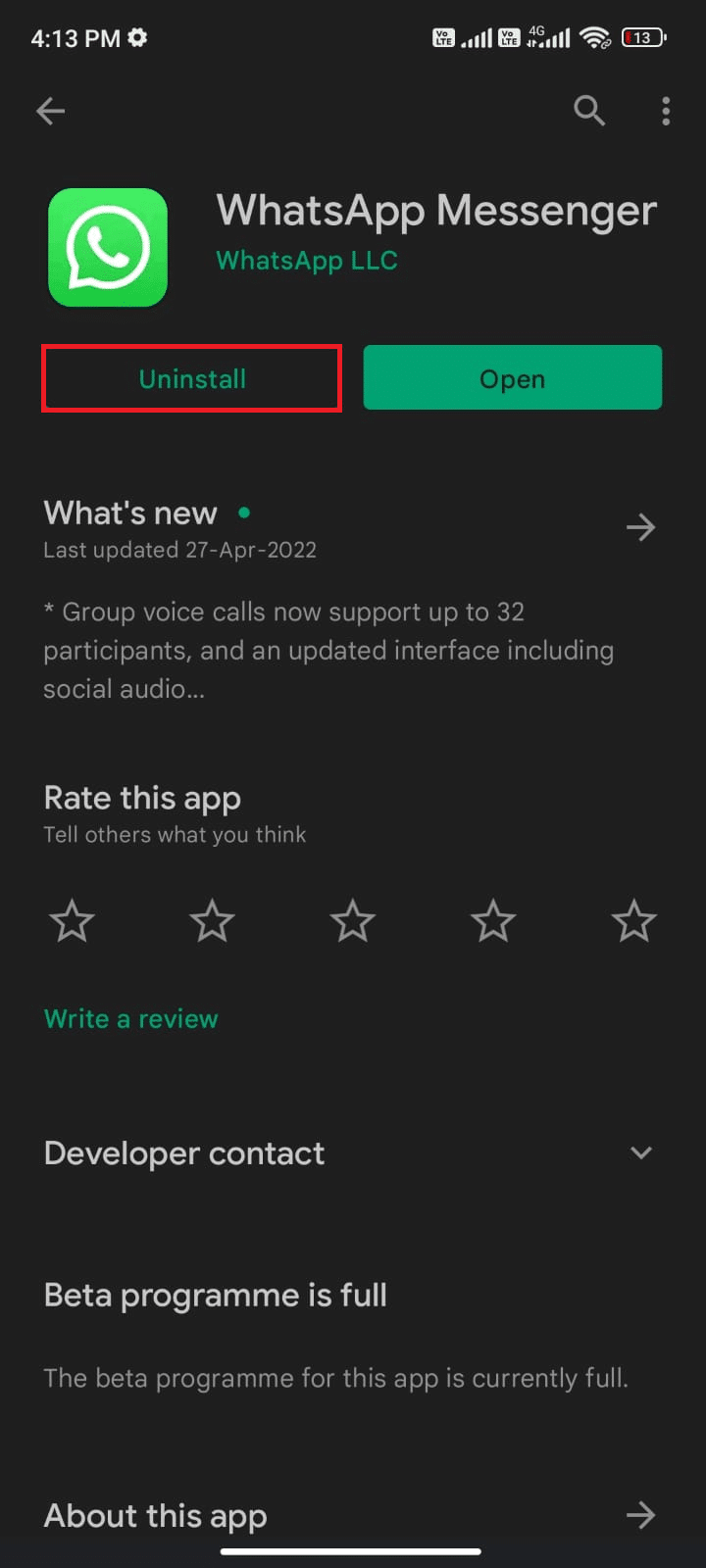
3. Vent til appen er fullstendig avinstallert fra Android-en din. Søk deretter etter WhatsApp igjen og trykk på Installer.
4. Når appen din er installert på enheten din, trykker du på Åpne som vist.
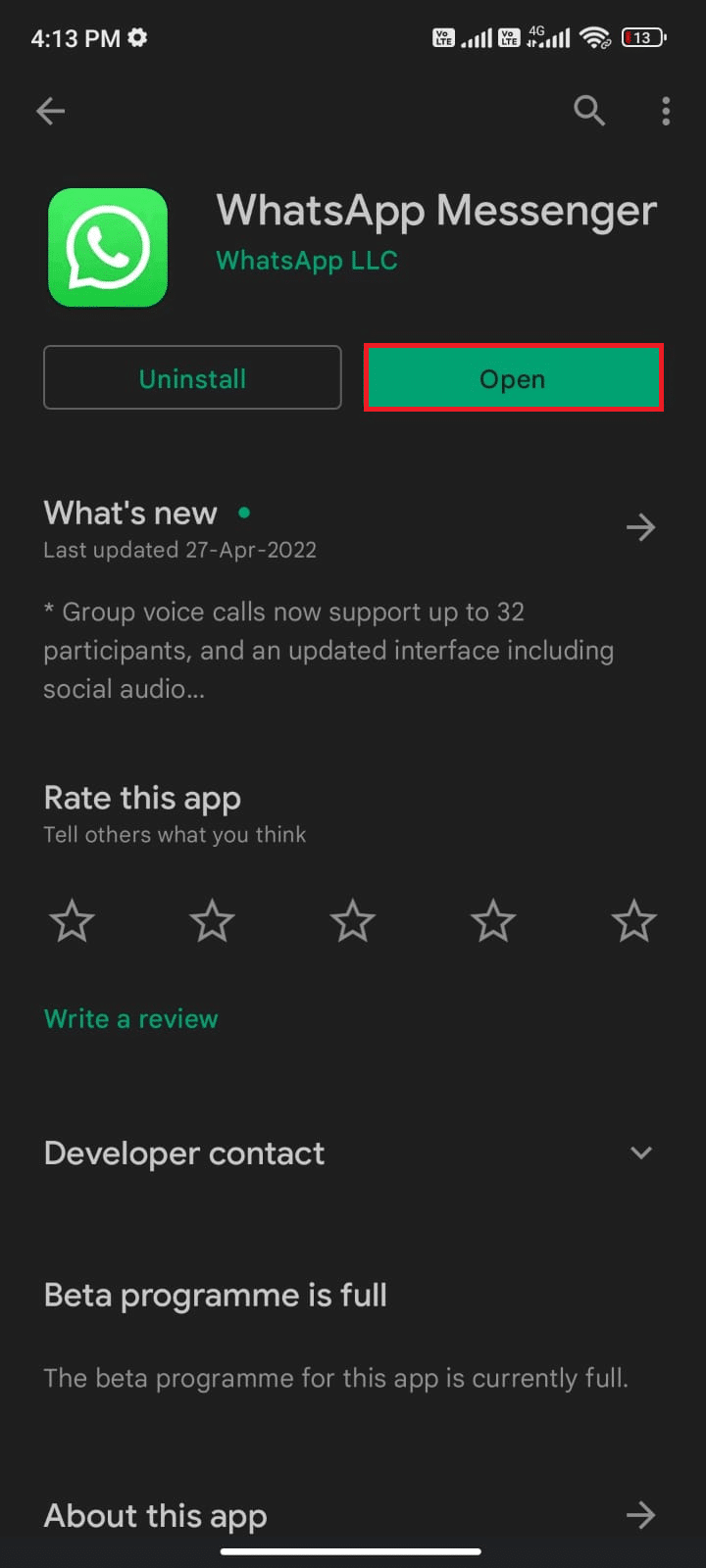
5. Til slutt, gjenopprett dataene dine (hvis du vil gjøre det) og sjekk om du kan fikse WhatsApp-status som ikke viser problemet.
Metode 13: Kontakt WhatsApp Support
Hvorfor vises ikke WhatsApp-statusen til vennen min for meg selv etter at jeg har installert WhatsApp på nytt? I så fall må du definitivt søke profesjonell støtte for å løse problemet. I dette tilfellet må du rapportere problemet til Kontakt WhatsApp. På dette nettstedet kan du ikke bare søke støtte for dine personlige WhatsApp-feil, men også for Business WhatsApp-kontoen din.
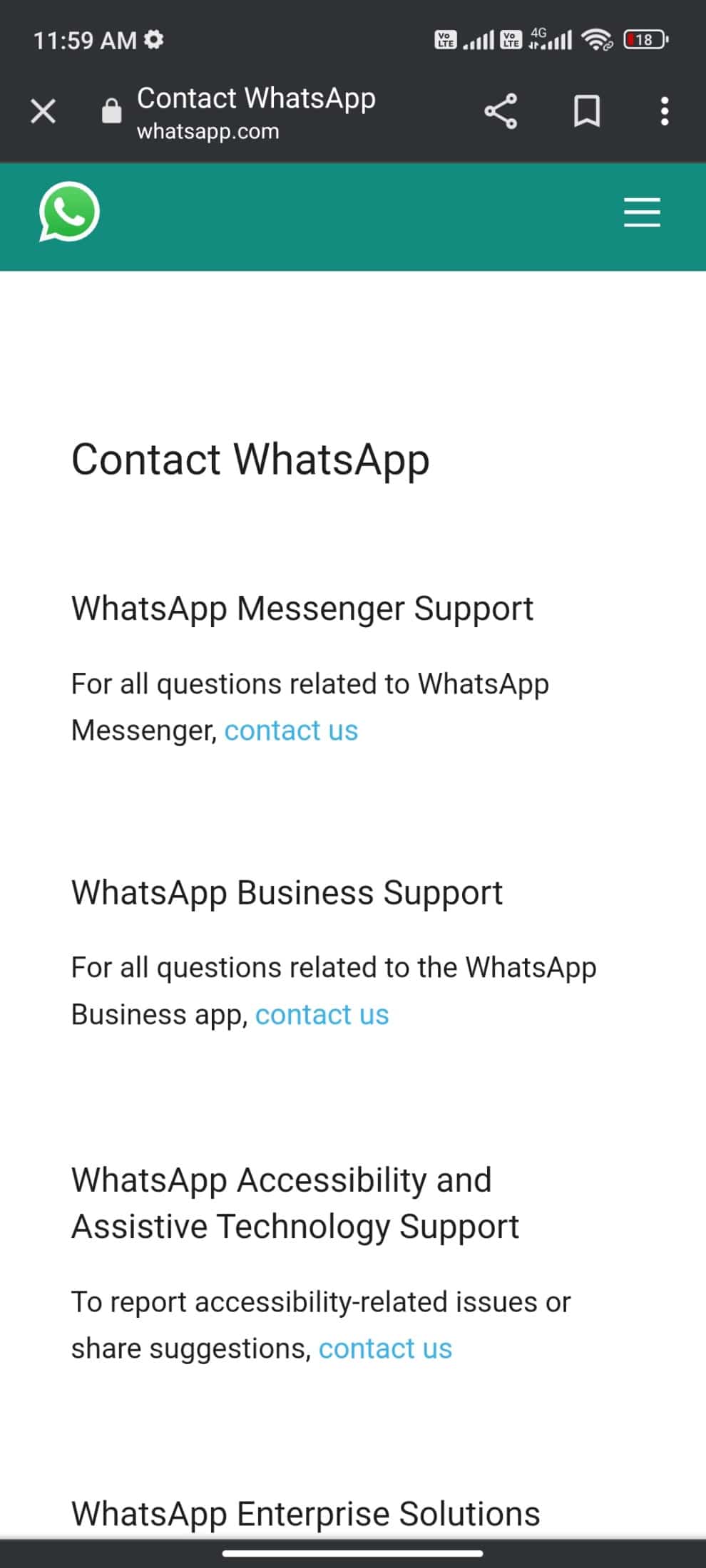
Du kan droppe spørsmålet ditt ved å oppgi noen obligatoriske detaljer som telefonnummer, e-postadresse, hvordan bruker du WhatsApp (Android, iPhone, Web og skrivebord, KaiOS, Annet) og skrive inn problemet ditt.
Som et neste trinn foreslår WhatsApp deg en liste over artiklene i henhold til problemet du har sendt inn. Så, i vårt tilfelle, for å fikse WhatsApp-status som ikke viser problemer, kan du gå til WhatsApp FAQ-siden og søke etter problemet ditt. Likevel, hvis de foreslåtte artiklene ikke hjelper deg, kan du sende et spørsmål til fagfolk ved å trykke på SEND SPØRSMÅL.
***
Når du har et spørsmål, kan jeg ikke se vennestatusen min på WhatsApp i tankene dine, bare sjekk med kompisen din om han/hun har lagret kontakten din. Hvis kontakten din har blitt lagret, men du fortsatt ikke kan se status for WhatsApp-problemet, vil denne feilsøkingsveiledningen fikse WhatsApp-status som ikke viser problemet i løpet av noen få enkle trinn. Gi oss beskjed om hvilket emne du vil utforske neste gang, og send gjerne spørsmålene dine i kommentarfeltet.
